Page 1
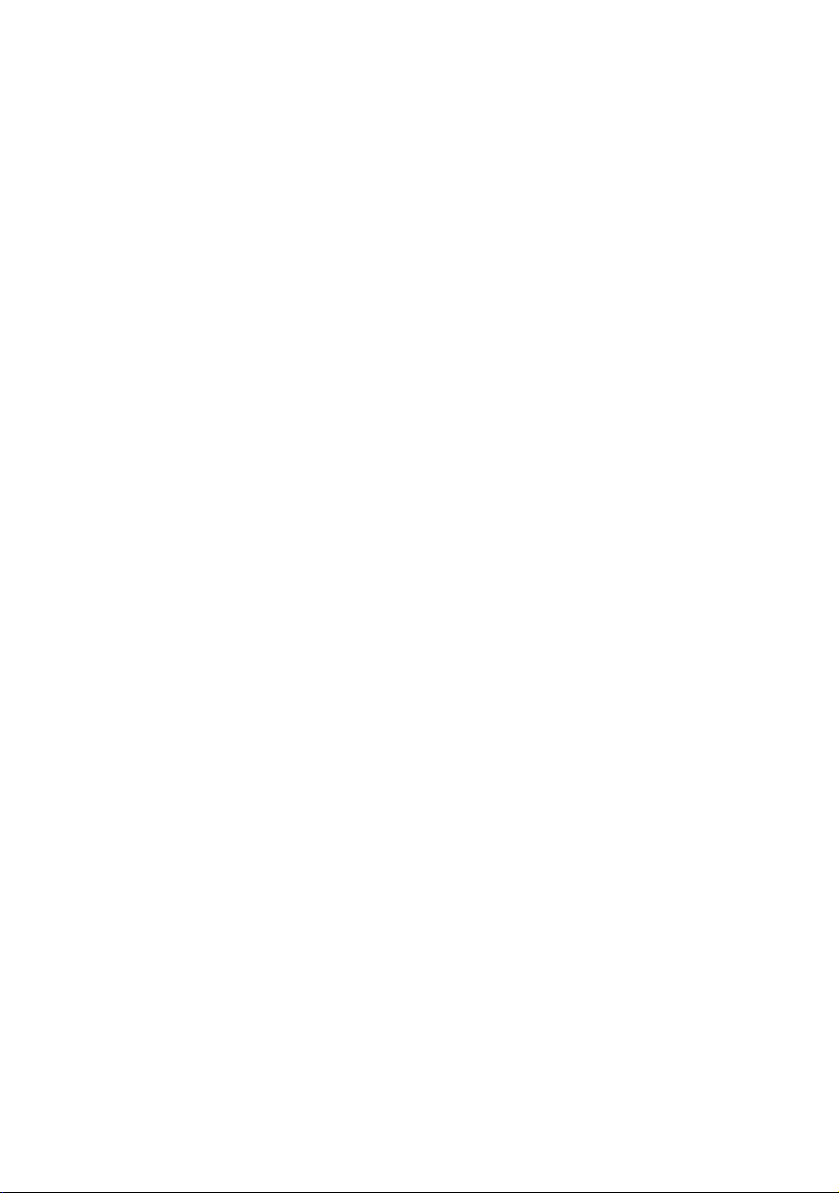
INNHOLD
Merknad om bruk ...............................................................................2
Sikkerhetsinstrukser ............................................................................................................... 2
Introduksjon .......................................................................................5
Projektorfunksjoner................................................................................................................. 5
Pakningsinnhold ..................................................................................................................... 6
Oversikt over projektoren .......................................................................................................7
Bruke produktet .................................................................................9
Control Panel.......................................................................................................................... 9
Tilkoblingsporter ................................................................................................................... 10
Fjernkontroll.......................................................................................................................... 11
Sette i batteriene .................................................................................................................. 13
Bruk av fjernkontroll.............................................................................................................. 14
Tilkobling ..........................................................................................15
Koble til en datamaskin eller skjerm ..................................................................................... 16
Koble til videokildeenheter.................................................................................................... 17
Operasjon .........................................................................................21
Slå projektoren av/på............................................................................................................ 21
Justere høyden på projektoren............................................................................................. 22
Justere projektorens zoom og fokus..................................................................................... 22
Justere størrelsen på det projiserte bildet ............................................................................ 23
Bruk av menyen.................................................................................................................... 24
Vedlegg .............................................................................................33
Skifte lyspæren..................................................................................................................... 33
Montering i taket ................................................................................................................... 35
Kompatibilitetsmodi .............................................................................................................. 36
RS232-kommandoer og protokollfunksjonsliste ................................................................... 39
Feilsøking ............................................................................................................................. 43
Optomas kontorer globalt ..................................................................................................... 45
Regulerings- og sikkerhetsmerknader.................................................................................. 48
Fjernkontroll.......................................................................................................................... 50
NO-1
Page 2
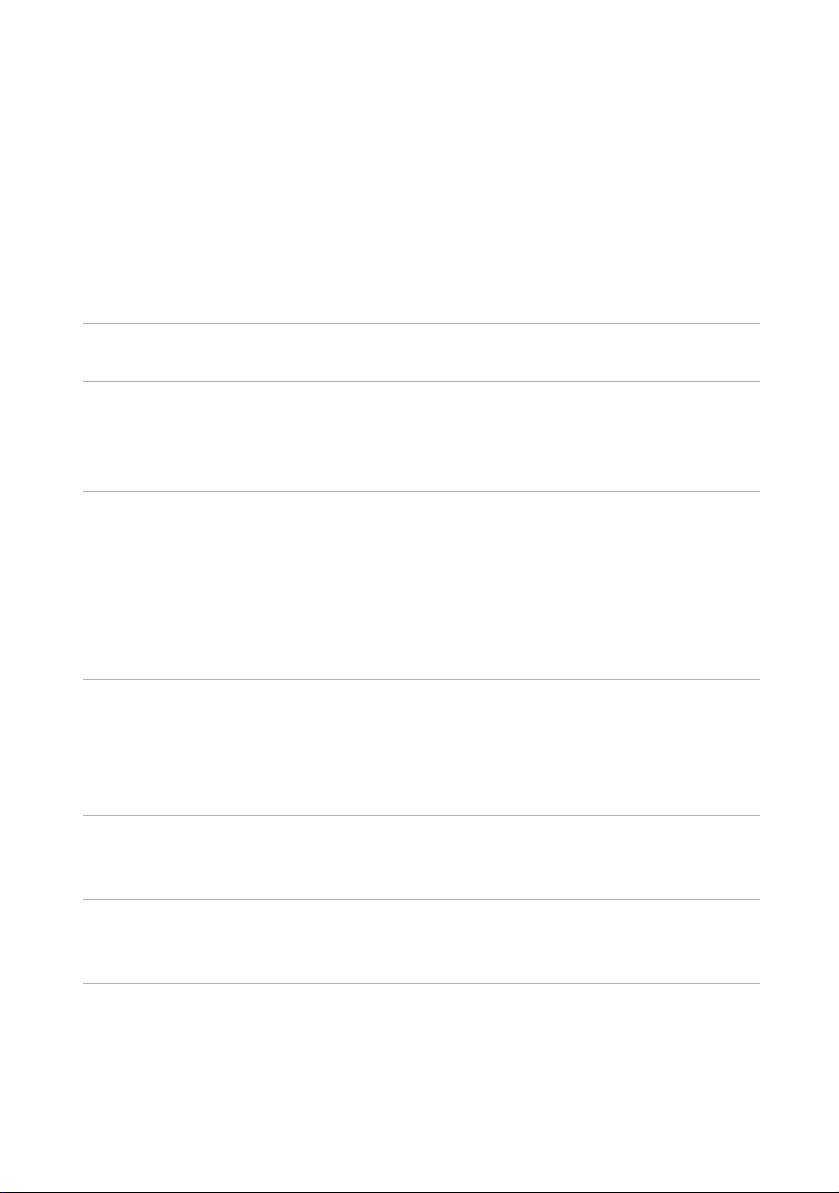
Merknad om bruk
Sikkerhetsinstrukser
Les nøye gjennom alle disse instruksjonene før du betjener projektoren din
og oppbevar dem for fremtidig referanse.
1. Les instruksjoner
Alle sikkerhets og bruksinstruksjoner bør leses før apparatet brukes.
2. Merknader og advarsler
Alle merknader og advarsler i bruksinstruksjonene bør overholdes.
3. Rengjøring
Koble projektoren fra stikkontakten før rengjøring. Bruk en myk klut til
rengjøringen av projektorhuset. Ikke bruk flytende vaskemidler eller
vaskemidler på sprayboks.
4. Tilbehør
Ikke plasser dette produktet på en ustabil vogn, stativ eller bord. Dette
produktet kan falle ned, som kan da forårsake alvorlig skade på
produktet.
Hold plastemballasjen (fra projektoren, tilbehør og ekstrautstyr) utenfor
barns rekkevidde da disse posene kan føre til kvelning og døden. Vær
spesielt forsiktig rundt små barn.
5. Ventilasjon
Projektoren er utstyrt med ventilasjonshull (inntak) og ventilasjonshull
(uttak). Ikke blokker eller plasser noe i nærheten av disse åpningene,
ellers kan intern varme bygge opp, som fører til forringelse av bildet
eller skade på projektoren.
6. Strømforsyning
Sjekk at operasjonsspenningen til enheten din er identisk med
spenningen til den lokale strømforsyningen.
7. Vedlikehold
Ikke gjør forsøk på å reparere denne projektoren selv. Overlat alt
servicearbeid til kvalifisert servicepersonell.
NO-2
Page 3
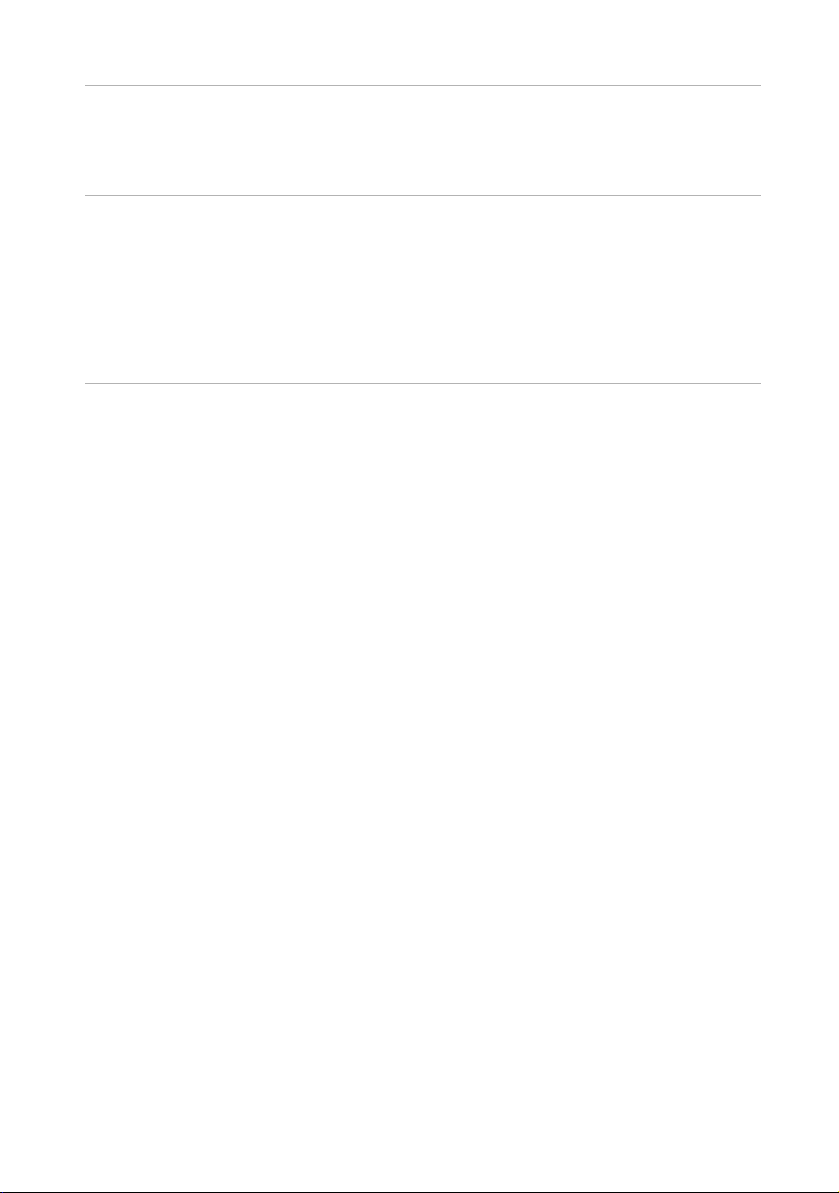
8. Reservedeler.
Når reservedeler er nødvendige, må du sørge for at reservedelene er
spesifisert av fabrikanten. Ikke godkjente deler kan føre til brann, støt
eller annen fare.
9. Kondens
Aldri bruk denne projektoren umiddelbart etter at du har flyttet den fra et
klart sted til et varmt sted. Når projektoren utsettes for en
temperaturendring, kan fuktighet danne kondens på linsen og viktige
interne deler. For å forhindre skader på enehten, må du ikke bruke
projektoren for minst 2 timer når det er en eksterm eller plutselig
endring i temperatur.
NO-3
Page 4
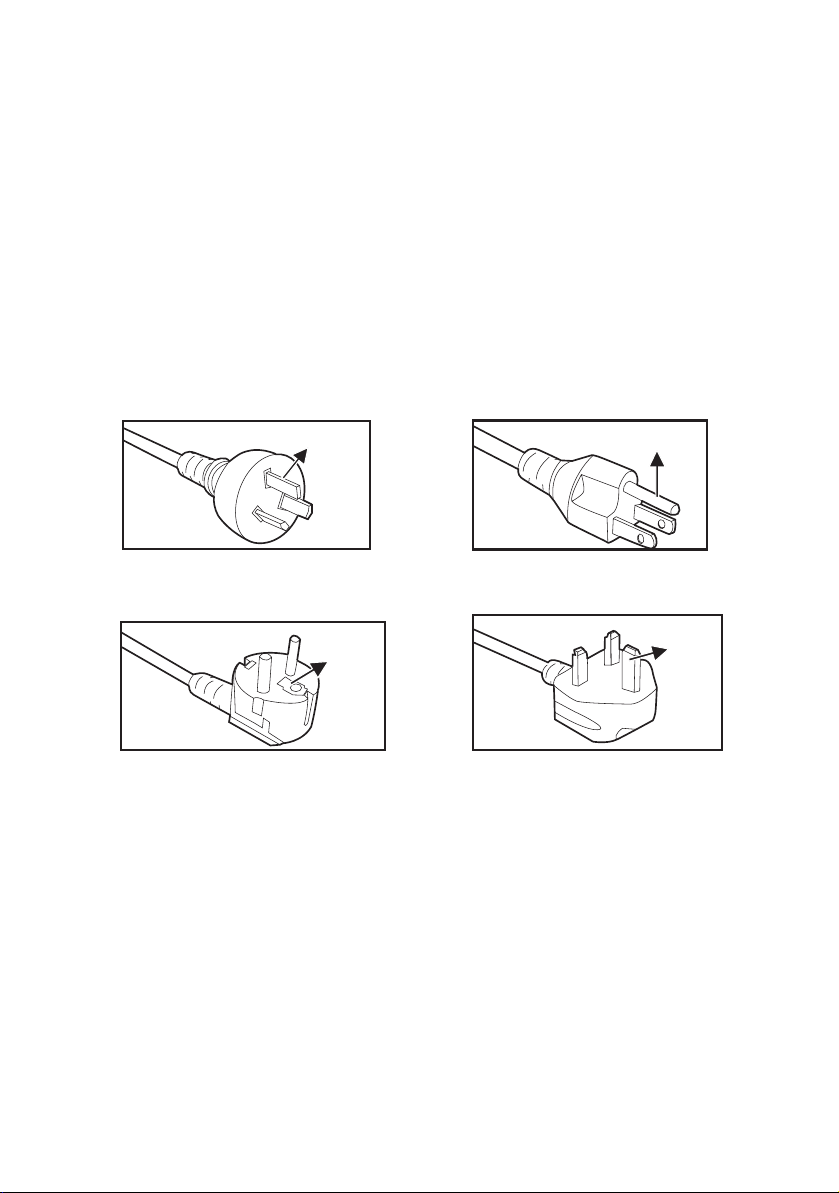
Om AC-strømledningen
AC-strømledningen må møte krav satt av det landet du bruker projektoren i.
Sjekk AC-pluggtypen med bildet under og sørg for at riktig AC-strømledning
brukes. Dersom AC-strømledningen som fulgte med produktet ikke passer
med AC-uttaket ditt, kontakt salgsforhandleren din. Denne projektoren er
utstyrt med en jordingstype AC-linjeplugg. Sørg for at uttaket ditt passer med
pluggen. Ikke overse sikkerhetstiltaket med en jordet kontakt. Vi anbefaler
sterkt at du bruker en videokildeenhet som også er utstyrt med en
jordingstype AC-linjeplugg for å forhindre signalforstyrrelse på grunn av
spenningssvingninger.
Bakke
For Australia og Kina (fastland)
Bakke
For Europa (fastlandet)
Bakke
For USA og Canada
Bakke
For Storbritannia
NO-4
Page 5
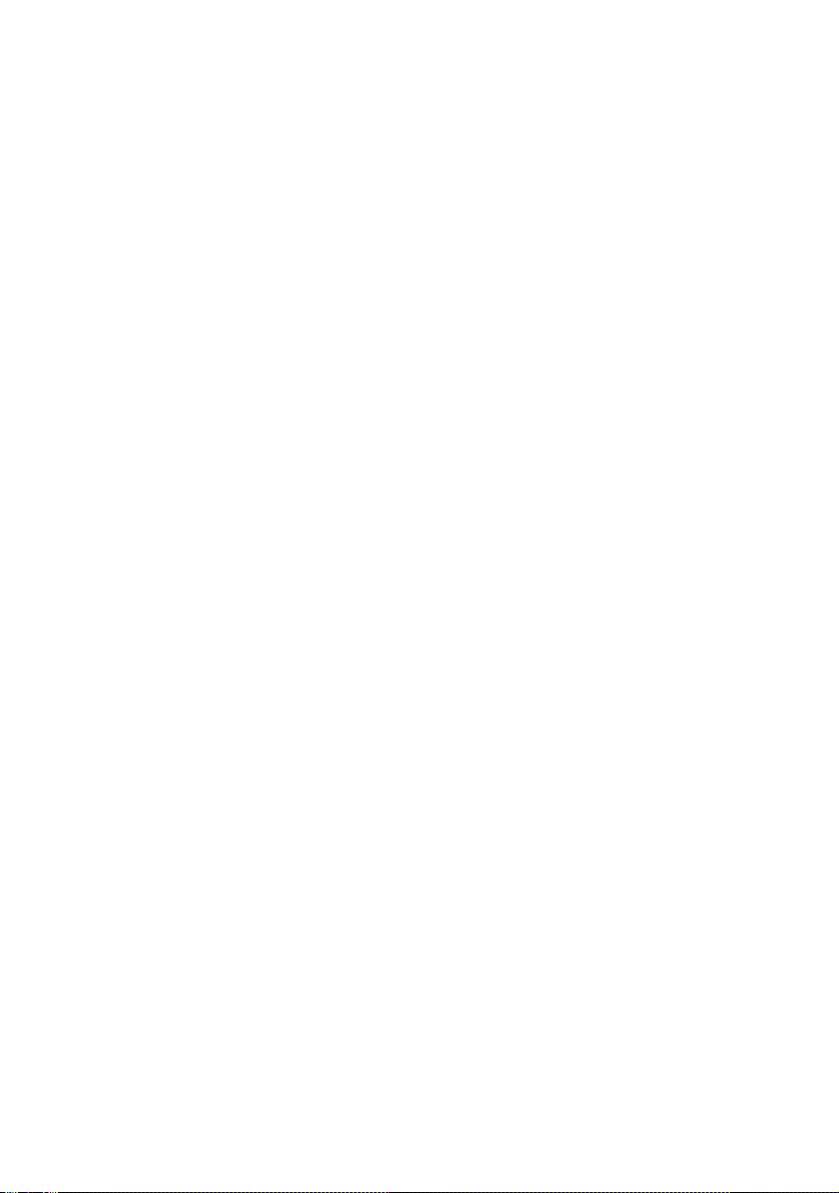
Introduksjon
Projektorfunksjoner
Projektoren integrerer høyytelses optisk sensorprojeksjon og et
brukervennlig design for høy pålitelighet og enkelt bruk.
Projektoren har følgende funksjoner:
Enkel chip 0,55" Texas Instruments DLP
SVGA (800 x 600 piksler)
XGA (1024 x 768 piksler)
Kompatibel med Macintosh
Kompatibilitet med NTSC, PAL, SECAM og HDTV
D-Sub 15-pinners terminal for analog videotilkobling
Brukervennlig, flerspråklig skjermvisning
Avansert elektronisk keystone-korrigering
RS-232-kontakt for seriekontroll
®
-datamaskiner
Merk
Informasjonen i dette dokumentet kan endres uten varsel.
Reproduksjon, overføring eller kopiering av alle eller enhver del av dette dokumentet er ikke
tillatt uten uttrykkelig skriftlig tillatelse.
®
-teknologi
NO-5
Page 6

Pakningsinnhold
Når du pakker ut projektoren, må du sørge for at du har alle disse
komponentene:
Projektor Strømledning Fjernkontroll (IR) og batterier
(AAA *2 PCS)
VGA kabel
(D-SUB til D-SUB)
Bæreveske (ekstra for
enkelte modeller)
Fjernkontroll (IR) og batterier
(AAA *2 PCS) for enkelte
områder
Dokumentasjon:
5Brukerveiledning
5Garantibevis
5Hurtigstart-kort
5WEEE-kort
(kun for EMEA)
Merk
Besøk www.optomaeurope.com for informasjon om europeisk garanti
På grunn av ulik anvendelse i ulike land kan det i noen regioner medfølge annet tilbehør.
Kontakt forhandleren din øyeblikkelig dersom noen elementer mangler, virker skadet eller
dersom enheten ikke fungerer.
Ta vare på den originale esken og emballasjemateriellet. Dette kan være praktisk hvis du må
sende inn enheten din. For best beskyttelse bør du pakke enheten din slik den opprinnelig
ble pakket på fabrikken.
NO-6
Page 7

Oversikt over projektoren
Forsiden
9
1
78
6
5
32
4
1
Fremre IR-fjernkontrollsensor Kontrollpanel
2
Heisefot Zoomring
3
Projektorlinse Fokusring
4 9
Speaker (Høyttaler) Lampedeksel
5
Ventilasjonshull
6
7
8
NO-7
Page 8
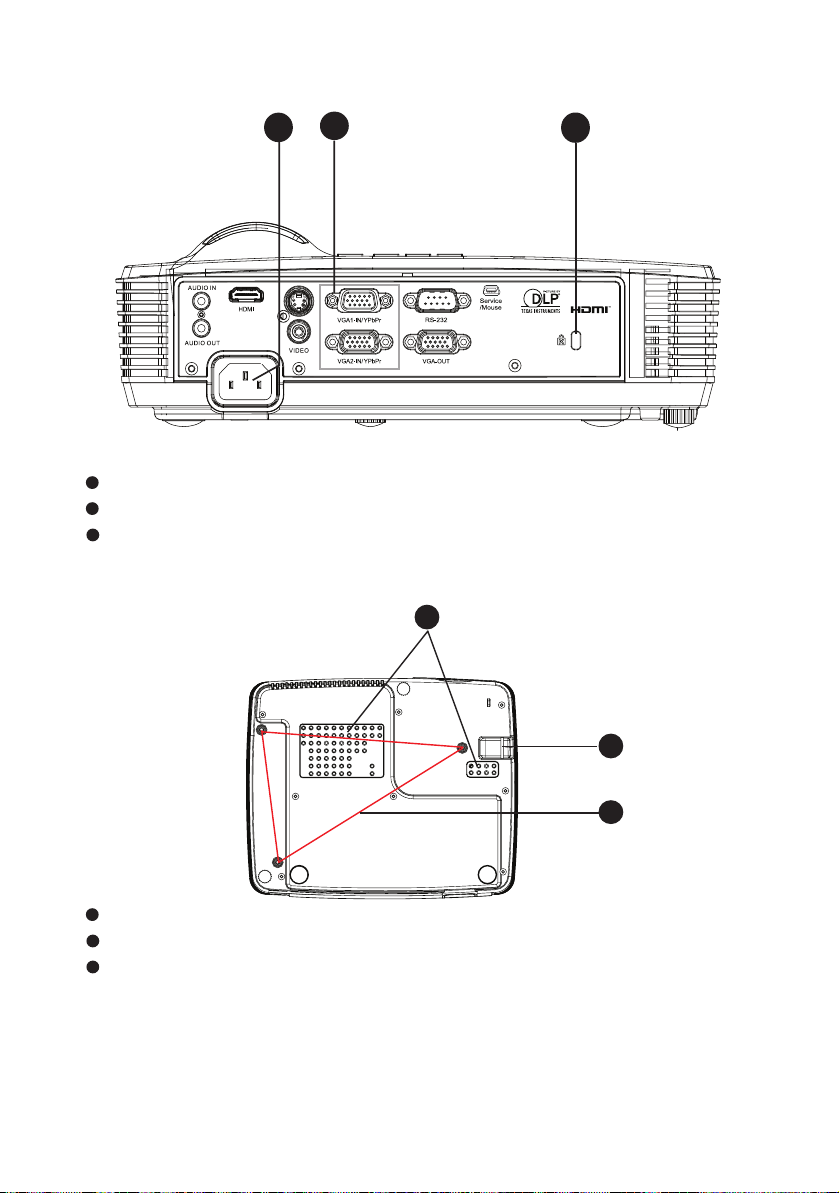
Bakside
2
1
1
AC-strømkontakt
2
Tilkoblingsporter (HDMI er bare tilgjengelig på enkelte modeller)
23
Kensington-lås
3
Visning fra bunnen
3
1
2
1
Sikkerhetsbøyle
22
Hull for takfeste
3
Ventilasjonshull
Merk
Denne projektoren kan brukes med et takfeste for støtte. Takfesten er ikke inkludert i
pakken.
Kontakt forhandleren din for informasjon om montering av projektoren i et tak.
NO-8
Page 9
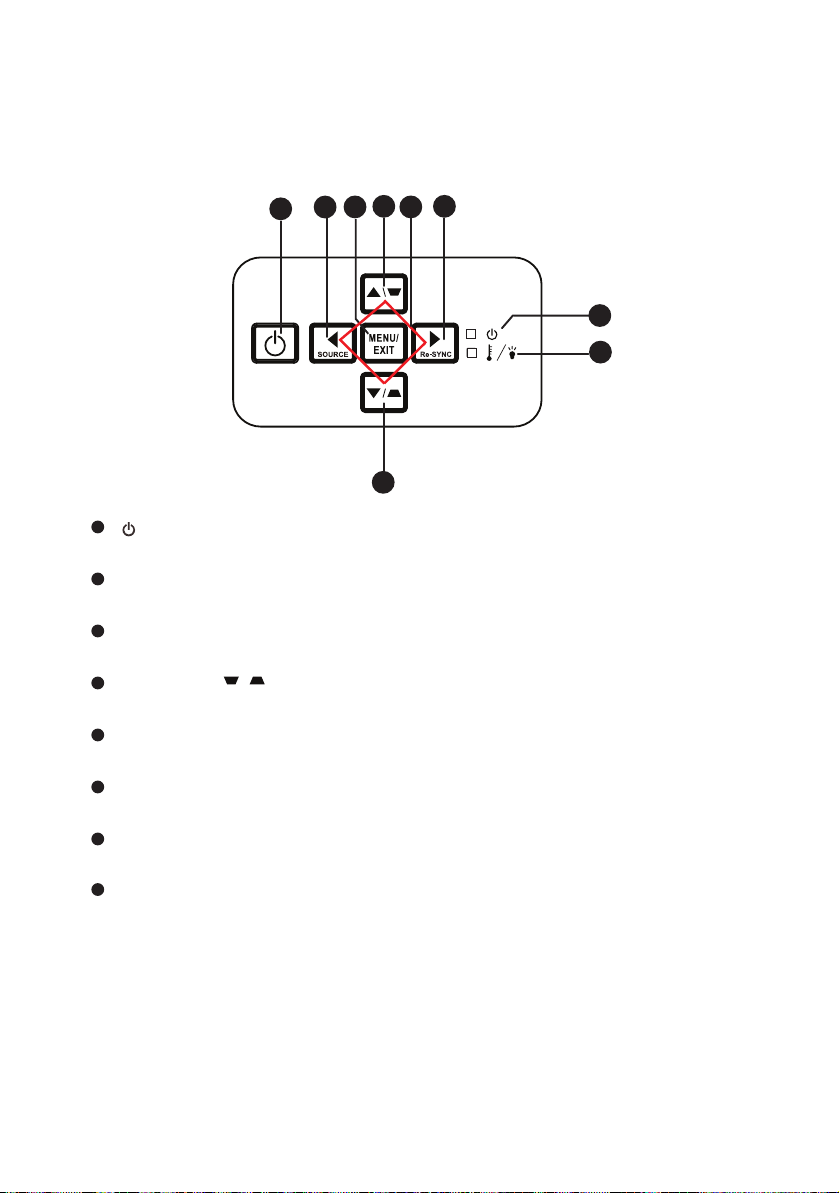
Bruke produktet
Control Panel
4
3
2
1
6
5
7
8
4
1
Power (Strøm)
Slå på eller av projektoren.
2
SOURCE (KILDE)
Bytt mellom inngangssignaler.
3
MENU/EXIT (MENY/AVSLUTT)
Vis eller avslutt skjermmenyene.
4
Keystone ( / )
Manuell korrigering av forvridde bilder som skyldes en vinklet projisering.
5
Four directional buttons (Fire retningsknapper)
Bruk fire retningsknapper for å velge elementer eller justere valgene.
6
Re-SYNC
Synkroniserer automatisk projektoren etter inndatakilden.
7
POWER (STRØM) (LED-strømindikator)
Henvis til “LED-indikatormeldinger”.
8
TEMP/LAMP (TEMP/LAMPE) (Temp/Lampe LED-indikator)
Henvis til “LED-indikatormeldinger”.
NO-9
Page 10
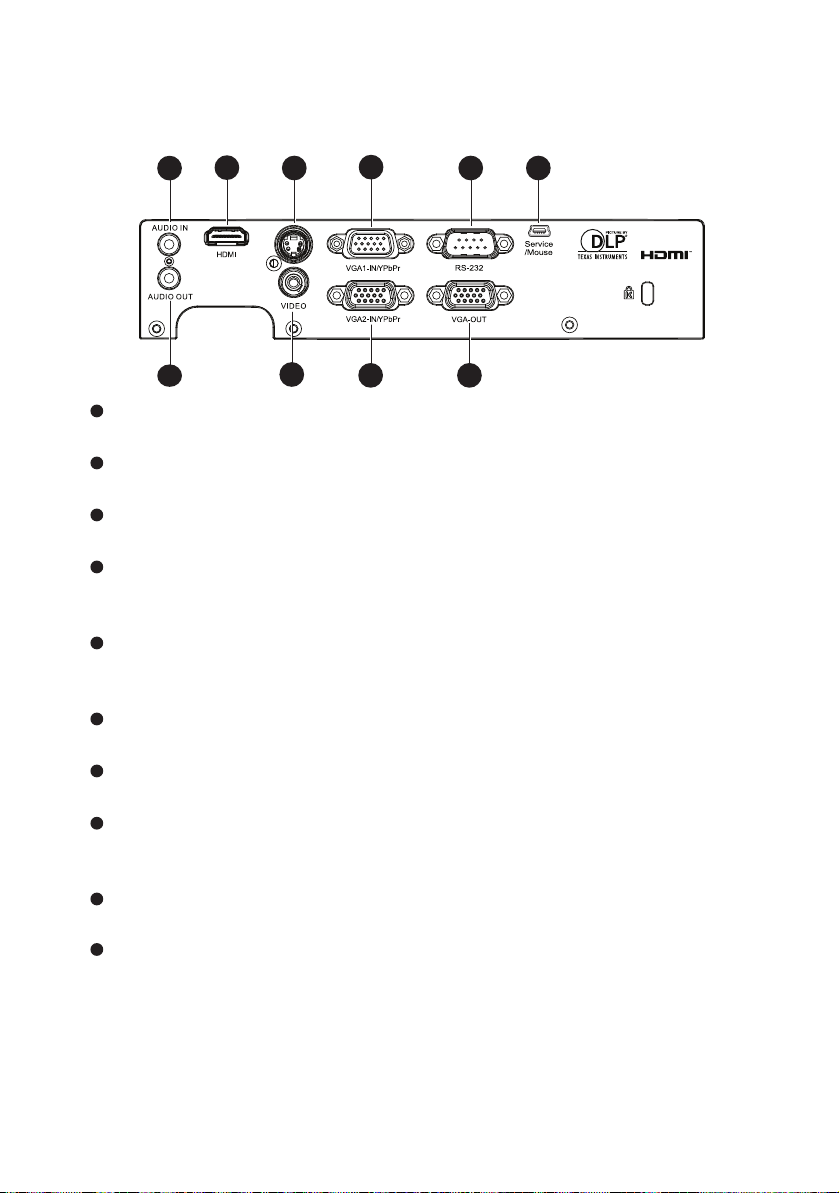
Tilkoblingsporter
2
1
10
1
AUDIO IN (LYD INN)
3 5
9
4
8
7
6
Koble en lydutgang fra videoutstyr eller datamaskin til denne kontakten.
2
HDMI (HDMI er bare tilgjengelig på enkelte modeller)
Koble HDMI-utgang til fra videoutstyret til denne kontakten.
3
S-VIDEO
Koble S-Video-utgangen fra videoutstyret til denne pluggen.
4
VGA1-IN/YPbPr
Koble bildeinngangssignal (analog RGB eller komponent) til denne
kontakten.
5
RS-232
Når du betjener projektoren via en datamaskin, kobler du denne til
datamaskinens RS-232C-port.
6
Service/Mouse (Tjeneste/mus)
Denne kontakten er for fastvareoppdatering og støtte av musfunksjonen.
7
VGA OUT (VGA UT)
Koble til en datamaskinskjerm, osv.
8
VGA2-IN/YPbPr
Koble bildeinngangssignal (analog RGB eller komponent) til denne
kontakten.
9
VIDEO
Koble komposittvideoutgangen fra videoutstyret til denne pluggen.
10
AUDIO OUT (LYD UT)
Koble til en høyttaler eller annet lydinngangsutstyr.
NO-10
Page 11
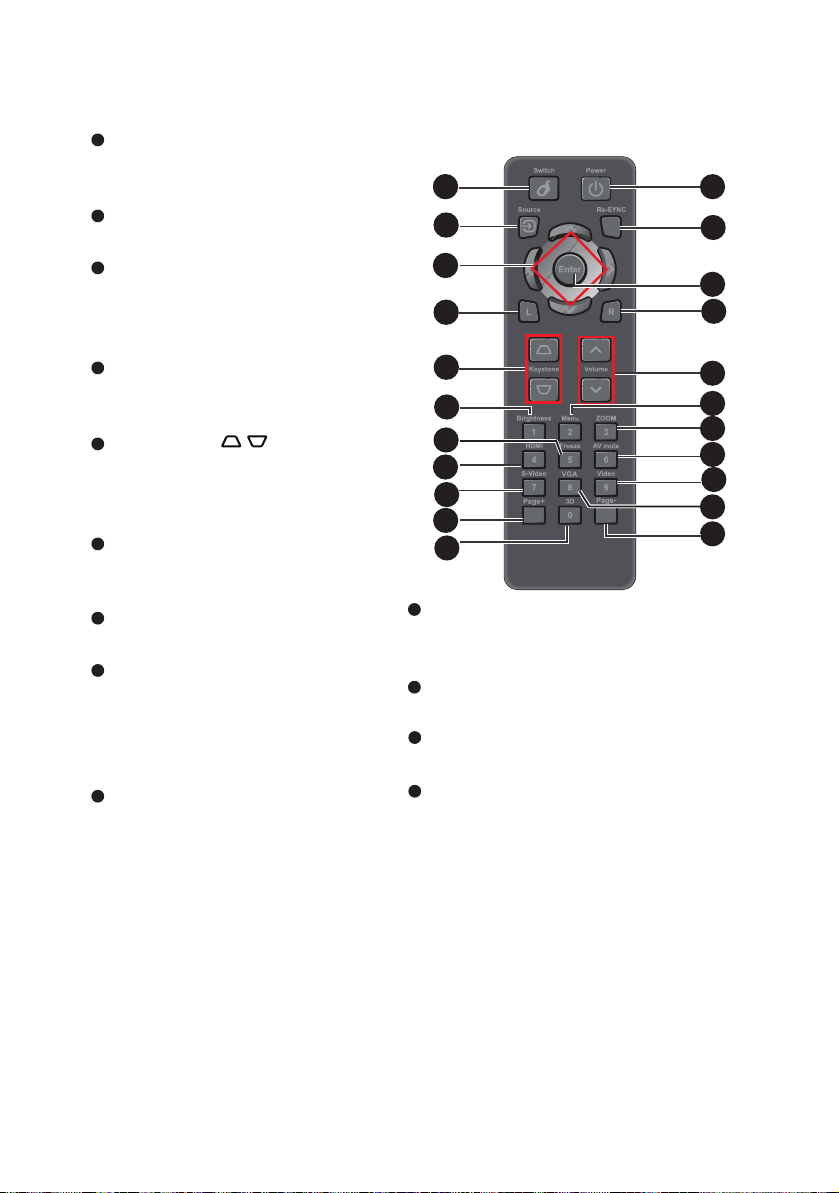
Fjernkontroll
1
Switch (Bytt)
Bytt til musmodus når
skjermmenyene er lukket.
2
Source (Kilde)
Bytt mellom inngangssignaler.
3
Fire retningsknapper
Bruk fire retningsknapper for å
velge elementer eller justere
valgene.
4
Venstre mus
Utfør venstre knapp på musen
når musmodusen er aktivert.
5
Keystone ( / )
Manuell korrigering av forvridde
bilder som skyldes en vinklet
projisering.
6
Brightness (Lysstyrke)
Vis innstillingslinjen for
justering av lysstyrke.
7
Freeze (Frys)
Frys det projiserte bildet.
8
HDMI
Vis HDMI-signal.
(Denne funksjonen fungerer
ikke hvis produktet ikke har
HDMI)
9
S-Video
Vis S-Video-signal.
1
2
3
4
5
6
7
8
9
10
11
10
Page+ (Side +)
Utfør neste side-funksjon når
musmodus er aktivert.
11
3D
Slå på eller av 3D-funksjon.
12
Power (Strøm)
Slå på eller av projektoren.
13
Re-SYNC
Synkroniserer automatisk
projektoren etter inndatakilden.
12
13
14
15
16
17
18
19
20
21
22
NO-11
Page 12
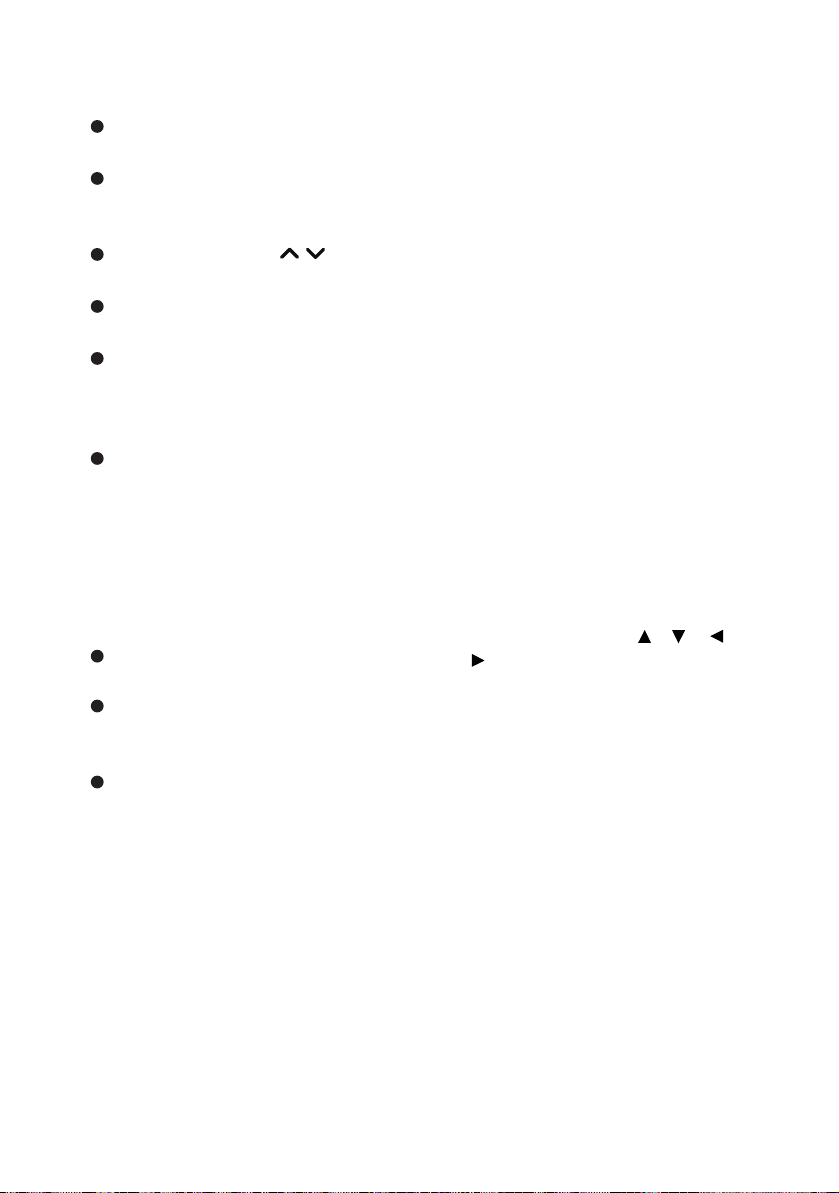
14
Enter
Bekrefter valg.
15
Høyre mus
Utfør høyre knapp på musen
når musmodusen er aktivert.
16
Volume (Volum) ( / )
Justerer volumet.
17
Menu
Vis skjermmenyer.
18
ZOOM
Forstørrer eller reduserer
størrelsen på det projiserte
bildet.
19
AV mut e ( AV demp)
Deaktiver AV demp midlertidig.
Bare trykking på AV demp igjen
kan mate ut lyd og bilde. Hvis
noen andre knapper trykkes,
kan projeksjonsbildet bli
unormalt og ingen lyd kan
mates ut.
20
Video
Vis videosignal.
21
VGA
Bytt inngangskilde til VGA1
eller VGA2 etter sekvens.
22
Page- (Side -)
Utfør forrige side-funksjon når
musmodus er aktivert.
Bruke fjernmuskontrollen
Muligheten til å betjene datamaskinen din
med fjernkontrollen gir deg mer fleksibilitet
når du fremfører presentasjoner.
1. Koble projektoren til PC-en eller
den bærbare PC-en med en USBkabel før du bruker fjernkontrollen i
stedet for datamaskinens mus. Se
“Koble til en datamaskin” på
side 16 for mer informasjon.
2. Still inn inngangssignalet til VGA1
eller VGA2.
3. Trykk på Switch (Bytt) på
fjernkontrollen for å bytte til
musmodus når skjermmenyene er
lukket. Et ikon vises på skjermen
for å indikere aktivering av
musmodusen.
4. Utfør ønskede muskontroller på
fjernkontrollen.
For å flytte markøren på
skjermen, trykk på / / /
.
For å venstreklikke, trykk på L.
For å høyreklikke, trykk på R.
Hvis du vil gå tilbake til normal
modus, trykker du på Switch
(Bytt) på nytt.
NO-12
Page 13
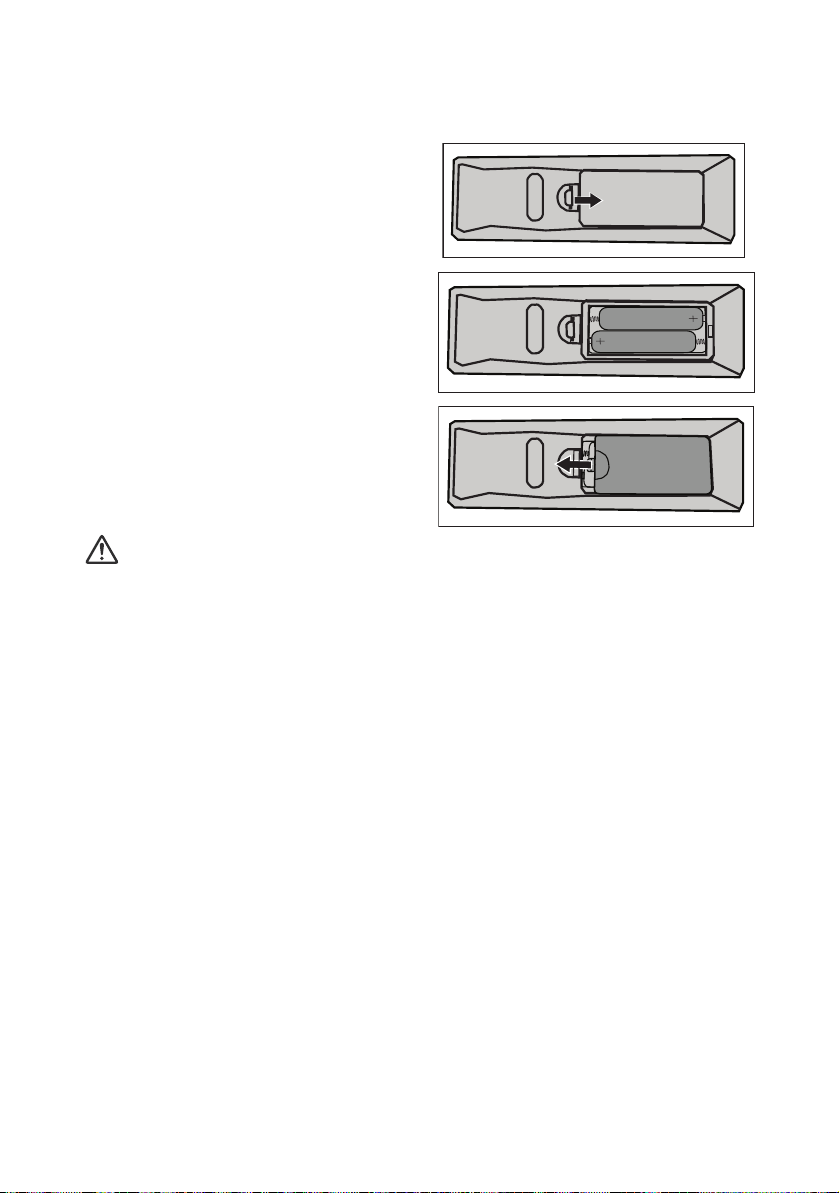
Sette i batteriene
1. Åpne batteridekslet i retningen
som vises.
2. Installer batteriene som indikert
av diagrammet inni rommet.
3. Lukk batteridekslet i posisjon.
Forsiktig
Dersom batteriet erstattes av en ukorrekt type er det fare for
eksplosjon.
Brukte batterier kasseres i henhold til fabrikantens instruksjoner.
Sørg for at pluss- og minusterminalene er satt på riktig linje når du
legger i et batteri.
Merk
Oppbevar batteriene utilgjengelig for barn. Det er fare for dødsfall ved utilsiktet svelging av
batterier.
Fjern batterier fra fjernkontrollen når de ikke brukes for lenger perioder.
Ikke kast de brukte batteriene sammen med husholdningsavfall. Kast brukte batterier i
henhold til lokale reguleringer.
Eksplosjonsfare ved feilaktig skifte av batteriene. Skift ut alle batteriene med nye.
Batterier bør ikke være i eller i nærheten av brann eller vann, og bør oppbevares på et
mørkt, kjølig og tørt sted.
Hvis du mistenker at batteriet har en lekkasje, tørker du opp lekkasjen og deretter skifter ut
med nye batterier. Dersom lekkasjen kommer i kontakt med huden eller klærne dine, skyller
du straks av med rikelig mengde vann.
NO-13
Page 14
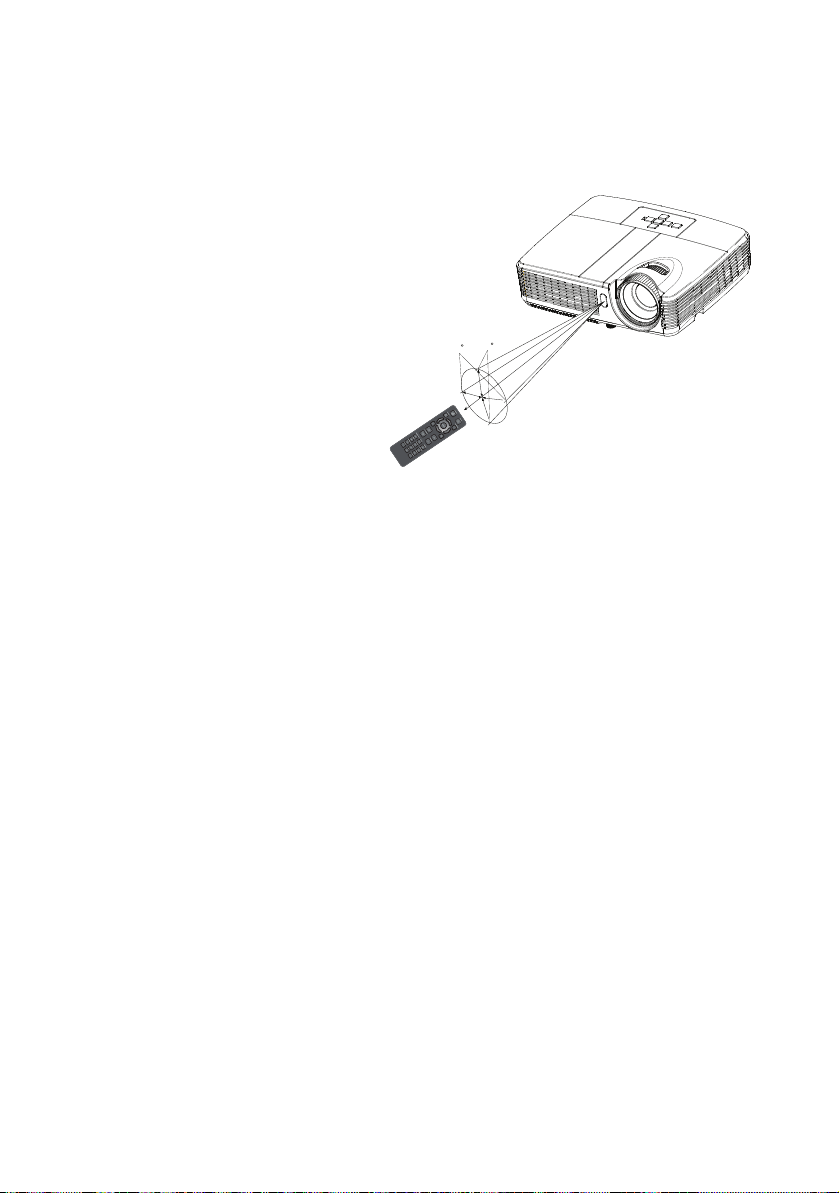
Bruk av fjernkontroll
Rett fjernkontrollen mot den infrarøde fjernkontrollsensoren og trykk på en
knapp.
Betjene projektoren fra
forsiden
15
15
5m
8m
7m
Merk
Fjernkontrollen fungerer kanskje ikke når det skinner sollys eller en annen sterk lyskilde som
en glødelampe direkte på fjernkontrollsensoren.
Betjen fjernkontrollen fra en posisjon hvor fjernkontrollsensoren er synlig.
Ikke slipp fjernkontrollen i gulvet eller rykk den.
Hold fjernkontrollen ute av steder med eksterm høy temperatur eller fuktighet.
Ikke få vann på fjernkontrollen eller plasser våte gjenstander på den.
Ikke demonter fjernkontrollen.
NO-14
Page 15
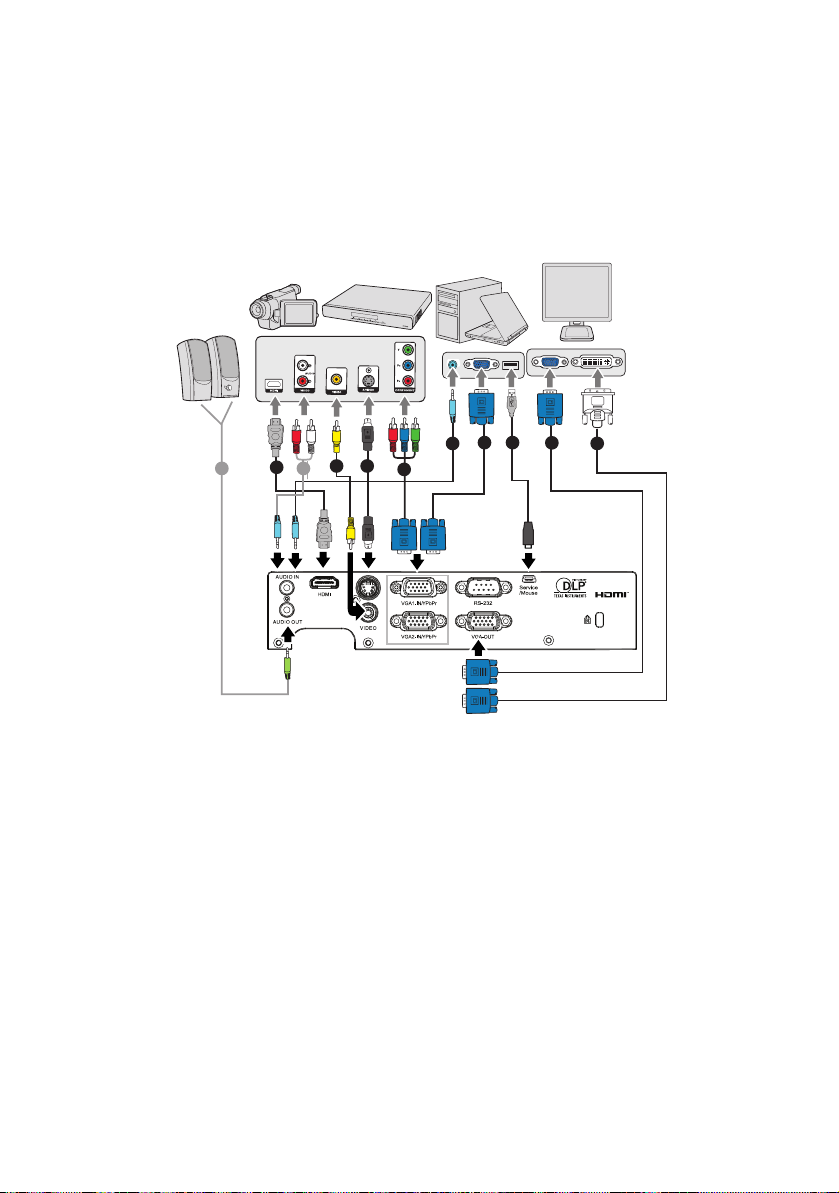
Tilkobling
Når du kobler en signalkilde til projektoren, må du:
1. Slå av alt utstyr før du utfører noen tilkoblinger.
2. Bruk riktige signalkabler for hver kilde.
3. Sørg for at kablene er ordentlig satt inn.
2
1 1
3 4
6 7
1
5
6
8
1. ...................................................................................................*Lydkabel
2. .............................................................................................. *HDMI-kabel
3. ................................................................................*Komposittvideokabel
4. ............................................................................................*S-Videokabel
5. ........................................................ *VGA (D-Sub) til HDTV (RCA)-kabel
6. .................................................................... VGA-kabel (D-Sub til D-Sub)
7. ................................................................................................*USB-kabel
8. ................................................................................. *VGA til DVI-A-kabel
Merk
På grunn av ulik anvendelse i ulike land kan det i noen regioner medfølge annet tilbehør.
(*) Ekstratilbehør
NO-15
Page 16
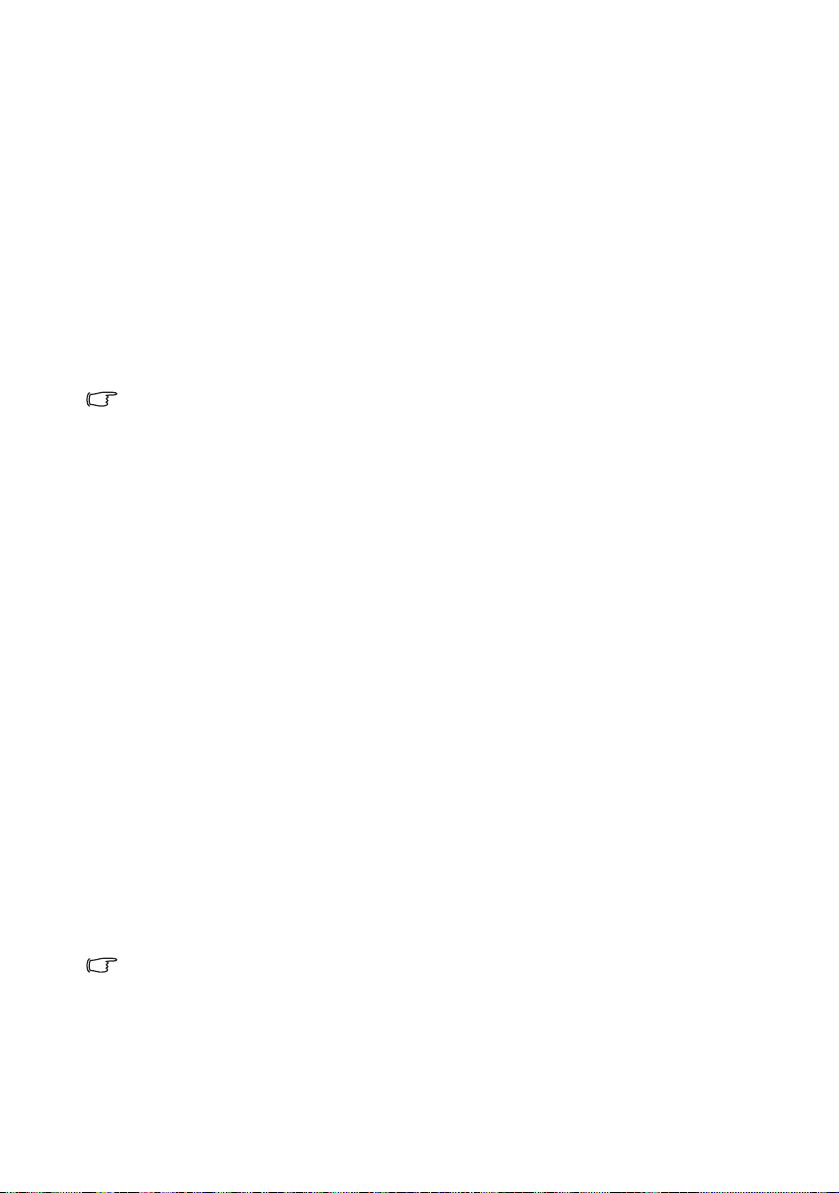
Koble til en datamaskin eller skjerm
Koble til en datamaskin
Projektoren har to VGA-inngangskontakter som lar deg koble dem til både
®
IBM
-kompatible og Macintosh®-datamaskiner. En Mac-adapter er
nødvendig dersom du kobler til Macintosh-datamaskiner med legacyversjon.
Slik kobler du projektoren til en bærbar PC eller stasjonær datamaskin:
1. Ta den inkluderte VGA-kabelen og koble én ende til D-Sub-
utgangskontakten på datamaskinen.
2. Koble den andre enden av VGA-kabelen til VGA1-IN/YPbPr- eller
VGA2-IN/YPbPr-signalinngangskontakten på projektoren.
Viktig
Mange bærbare PC-er slår ikke på deres eksterne videoporter når de
er koblet til en projektor. Vanligvis vil en tastekombinasjon som FN +
F3 eller CRT/LCD-tast den eksterne skjermen på/av. Finn en
funksjonstast merket CRT/LCD eller en funksjonstast med et
skjermsymbol på den bærbare PC-en. Trykk på FN-tasten og den
merkede funksjonstasten samtidig. Henvis til brukerveiledningen for
den bærbare PC-en for å finne PC-ens tastekombinasjon.
Koble til en skjerm
Hvis du vil vise presentasjonen din på nært hold på en skjerm samt på en
stor skjerm, kan du koble VGA OUT-signalutgangskontakten på projektoren
til en ekstern skjerm med en VGA-kabel etter instruksene under:
Slik kobler du projektoren til en skjerm:
1. Koble projektoren til en datamaskin som beskrevet i “Koble til en
datamaskin” på side 16.
2. Ta en passende VGA-kabel (bare én følger med) og koble én ende av
kabelen til D-Sub-inngangskontakten på videoskjermen.
Eller hvis skjermen din er utstyrt med en DVI-inngangskontakt, tar du en VGA til DVI-A-kabel og
kobler DVI-enden av kabelen til DVI-inngangskontakten på videoskjermen.
3. Koble den andre enden av kabelen til VGA OUT-kontakten på
projektoren.
Viktig
VGA OUT-utgangen fungerer bare når VGA1-IN/YPbPr eller
VGA2-IN/YPbPr er gjort på projektoren.
NO-16
Page 17

Koble til videokildeenheter
Du kan koble projektoren din til forskjellige videokildeenheter som har en av
følgende utgangskontakter:
HDMI
Komponentvideo
S-Video
Video (kompositt)
Du må bare koble projektoren til en videokildeenhet ved å bare bruk én av
tilkoblingsmetodene over, men hver av disse gir et forskjellig
videokvalitetsnivå. Metoden du velger vil sannsynligvis avhenge av om
samsvarende terminaler er tilgjengelig på både projektoren og
videokildeenheten som beskrevet under:
Terminalnavn Terminalutseende Referanse Bildekvalitet
HDMI HDMI “Koble til en
HDMI-kildeenhet”
på side 18
Komponentvideo VGA1-IN/YPbPr eller
VGA2-IN/YPbPr
“Koble til en
komponent
videokildeenhet”
på side 18
S-Video S-VIDEO “Koble til en S-
Video-kildeenhet”
på side 19
Video VIDEO “Koble til en
kompositt
videokildeenhet”
på side 20
Beste
Bedre
God
Normal
Merk
Ikke alle modeller har en HDMI-inngangskontakt, sjekk projektoren din før du kobler til
NO-17
Page 18

Koble til en HDMI-kildeenhet
Undersøk videokildeenheten din for å finne ut om den har et sett med ledige
HDMI-utgangskontakter:
Hvis dette er tilfelle, kan du fortsette med denne prosedyren.
Hvis ikke, må du vurdere på nytt hvilken metode du kan bruke for å koble
til enheten.
Slik kobler du projektoren til en HDMI-kildeenhet:
1. Ta en HDMI-kabel og koble én ende til HDMI-utgangskontakt på HDMI-
kildeenheten.
2. Koble den andre enden av HDMI-kabelen til HDMI-kontakten på
projektoren.
Koble til en komponent videokildeenhet
Undersøk videokildeenheten din for å finne ut om den har et sett med ledige
komponent videoutgangskontakter:
Hvis dette er tilfelle, kan du fortsette med denne prosedyren.
Hvis ikke, må du vurdere på nytt hvilken metode du kan bruke for å koble
til enheten.
Slik kobler du projektoren til en komponent videokildeenhet:
1. Ta en VGA (D-Sub) til HDTV (RCA)-kabel og koble enden med 3 RCA-
type kontakter til komponent videoutgangskontaktene på
videokildeenheten. Samsvar fargen på pluggene til fargen på
kontaktene; grønn til grønn, blå til blå og rød til rød.
2. Koble den andre enden av kabelen (med en D-Sub-type kontakt) til
VGA1-IN/YPbPr- eller VGA2-IN/YPbPr-kontakten på projektoren.
Viktig
Hvis det valgte videobildet ikke vises etter at projektoren er slått på
og riktig videokilde har blitt valgt, må du sjekke at videokildeenheten
er slått på og fungerer riktig. Sjekk også at signalkablene har blitt
riktig koblet til.
NO-18
Page 19

Koble til en S-Video-kildeenhet
Undersøk videokildeenheten din for å finne ut om den har en ledig S-Videoutgangskontakt:
Hvis dette er tilfelle, kan du fortsette med denne prosedyren.
Hvis ikke, må du vurdere på nytt hvilken metode du kan bruke for å koble
til enheten.
Slik kobler du projektoren til en S-Video-kildeenhet:
1. Ta en S-Video-kabel og koble én ende til S-videoutgangskontakten på
videokildeenheten.
2. Koble den andre enden av S-Video-kabelen til S-VIDEO-kontakten på
projektoren.
Viktig
Hvis det valgte videobildet ikke vises etter at projektoren er slått på
og riktig videokilde har blitt valgt, må du sjekke at videokildeenheten
er slått på og fungerer riktig. Sjekk også at signalkablene har blitt
riktig koblet til.
Hvis du allerede har opprettet en komponent videotilkobling mellom
projektoren og denne S-videokildeenheten med komponent
videotilkoblinger, trenger du ikke koble denne enheten til med en
S-videotilkobling da dette lager en unødvendig ekstra tilkobling med
dårligere bildekvalitet. Se “Koble til videokildeenheter” på side 17 for
mer informasjon.
NO-19
Page 20

Koble til en kompositt videokildeenhet
Undersøk videokildeenheten din for å finne ut om den har et sett med ledige
kompositte videoutgangskontakter:
Hvis dette er tilfelle, kan du fortsette med denne prosedyren.
Hvis ikke, må du vurdere på nytt hvilken metode du kan bruke for å koble
til enheten.
Slik kobler du projektoren til en kompositt videokildeenhet:
1. Ta en videokabel og koble én ende til kompositt videoutgangskontakten
på videokildeenheten.
2. Koble den andre enden av videokabelen til VIDEO-kontakten på
projektoren.
Viktig
Hvis det valgte videobildet ikke vises etter at projektoren er slått på
og riktig videokilde har blitt valgt, må du sjekke at videokildeenheten
er slått på og fungerer riktig. Sjekk også at signalkablene har blitt
riktig koblet til.
Du trenger bare koble til denne enheten med en kompositt
videotilkobling hvis komponent video og S-videoinnganger ikke er
tilgjengelige for bruk. Se “Koble til videokildeenheter” på side 17 for
mer informasjon.
NO-20
Page 21

Operasjon
Slå projektoren av/på
Skru på projektoren:
1. Fullfør tilkoblingene for AC-strømledning og eksterne signalkabler.
2. Trykk på for å slå på projektoren.
Projektoren bruker omtrent ett minutt på å varme opp.
3. Slå på kilden (datamaskin, bærbar PC, DVD-spiller, osv.) Projektoren vil
automatisk oppdage din kilde.
Hvis du kobler flere kilder til projektoren på samme tid, trykker du på
SOURCE (KILDE) på projektoren eller Source (Kilde) på
fjernkontrollen for å velge ønsket signal eller trykk på ønsket
signaltast på fjernkontrollen.
Advarsel
Du må aldri se inn i linsen når lampen er på. Dette kan skade øynene
dine.
Dette fokale punktet danner høy temperatur. Ikke plasser noen
gjenstander i nærheten av dette da det er fare for brann.
Slå av projektoren:
1. Trykk på for å slå av projektorlampen. Du vil se meldingen “Slå av?
Trykk på strømtasten igjen” vises på skjermen.
2. Trykk på igjen for å bekrefte.
Kjøleviftene fortsetter å kjøre for kjølesyklusen.
Når LED-strømlampen lyser fast, har projektoren gått inn i
ventemodus.
Hvis du ønsker å skru på igjen projektoren må du vente til projektoren
har kjølt seg ned og har gått inn i ventemodus. Når den er i standbymodus, kan du trykke på -knappen for å starte projektoren igjen.
3. Trekk AC-strømledningen ut fra strømuttaket og projektoren.
4. Ikke slå av projektoren rett etter at strømmen er slått av.
NO-21
Page 22

Justere høyden på projektoren
Heisefot
Projektoren er utstyrt med en heisefot for justering av bildehøyden. For å
heve eller senke bildet, vrir du heisefoten for å justere høyden.
Merk
For å unngå skade på projektoren, må du sørge for at heisefoten står i innerste stilling før
legger projektoren i bærevesken.
Justere projektorens zoom og fokus
Zoomring
Fokusring
1. Fokuser bildet ved å dreie fokusringen. Et stillbilde anbefales for
fokusering.
2. Juster bildestørrelsen ved å dreie zoomringen.
NO-22
Page 23

Justere størrelsen på det projiserte bildet
Henvis til bildet og tabellen under for å fastslå skjermstørrelsen og
projeksjonsavstanden.
Maksimal zoom
Minimum zoom
Skjerm
Midten på linsen
Vertikal forskyvning
Skjermstørrelse
Diagonal
[tomme (cm)]
30 (76) 45,3 (1,2) 50,6 (1,3) 18 (45,72) 2,70 (6,86)
60 (152) 92,2 (2,3) 102,9 (2,6) 36 (91,44) 5,40 (13,72)
80 (203) 123,5 (3,1) 137,7 (3,5) 48 (121,92) 7,20 (18,29)
100 (254) 154,8 (3,9) 172,5 (4,4) 60 (152,4) 9,00 (22,86)
150 (381) 233,0 (5,9) 259,6 (6,6) 90 (228,6) 13,50 (34,29)
200 (508) 311,2 (7,9) 346,7 (8,8) 120 (304,8) 18,00 (45,72)
250 (635) 389,4 (9,9) 433,8 (11,0) 150 (381,0) 22,50 (57,15)
300 (762) 467,6 (11,9) - 180 (457,2) 27,00 (68,58)
Projeksjonsavstand [tomme (m)]
(min. zoom) (maks. zoom)
Projeksjonsavstand
4 : 3-skjerm
Bildehøyde
[tomme (cm)]
Vertikal
forskyvning
[tomme (cm)]
Merk
Plasser projektoren i en horisontal posisjon; andre posisjoner kan føre til oppbygging av
varme og skade på projektoren.
Hold et mellomrom på 30 cm eller mer mellom sidene på projektoren.
Ikke bruk projektoren i et miljø med røyk. Røykrester kan bygge opp på kritiske deler og
skade projektoren eller ytelsen.
Rådfør deg med forhandleren din for spesiell installasjon som montering i et tak.
NO-23
Page 24

Bruk av menyen
Projektoren har flerspråklige skjermmenyer der du kan justere bildet og
endre en rekke innstillinger.
Hvordan bruke produktet
1. Trykk på MENU på projektoren eller Menu på fjernkontrollen for å åpne
OSD-menyen.
2. Når OSD vises, bruk / til å velge en funksjon i hovedmenyen.
3. Etter at det ønskede menypunktet er valgt, trykk på for å komme til
undermenyen for funksjonsinnstilling.
4. Bruk / til å velge ønsket element og juster innstillinger med / .
5. Trykk på MENU på projektoren eller Menu på fjernkontrollen, skjermen
går tilbake til hovedmenyen.
6. For å avslutte OSD, trykk på MENU på projektoren eller Menu på
fjernkontrollen igjen. OSD menyen vil lukkes og projektoren vil
automatisk lagre de nye innstillingene.
NO-24
Page 25

Presentation, Bright, Movie,
sRGB, User, Classroom,
Black Board, 3D
NO-25
Page 26

Image (Bilde)
Brightness (Lysstyrke)
Gjør bildet mørkere eller lysere.
Contrast (Kontrast)
Angi forskjellen mellom lyse og mørke områder.
Color Settings (Fargeinnstillinger)
Justerer fargetemperaturen. Ved en høyere temperatur vil skjermen virke
kaldere, mens ved en lavere temperatur vil skjermen virke varmere. Hvis du
velger “Bruker” kan du deretter endre intensiteten til 3 farger (rød, grønn, blå)
for å tilpasse brukerfargetemperatur.
Keystone
Manuell korrigering av forvridde bilder som skyldes en vinklet projisering.
Zoom
Zoom inn og ut av bildene.
Aspect Ration (H/B-forhold)
Bruk denne funksjonen til å velge ønsket bildesideforhold.
For SVGA-modeller:
4:3 Inngangskilden skaleres til 800 x 600.
16:9-I: Inngangskilden skaleres til 800 x 450.
16:9-II: Inngangskilden skaleres til 800 x 480 (viser 800 x 600).
For XGA-modeller:
4:3 Inngangskilden skaleres til 1024 x 768.
16:9-I: Inngangskilden skaleres til 1024 x 576.
16:9-II: Inngangskilden skaleres til 1024 x 614 (viser 1024 x 768).
NO-26
Page 27

Image (Billede)
Du kan velge mellom mange forhåndsinnstillinger som er spesialtilpasset
ulike typer bilder.
Presentation (Presentasjon): For datamaskin eller bærbar PC.
Bright (Lys): For et lyst miljø.
Movie (Film): For hjemmekino.
sRGB: For PC standardfarge.
User (Bruker): Lagrer brukerens innstillinger.
Classroom (Klasserom): For projeksjon i klasserommet.
Black Board (Sort tavle): For svart projeksjonsskjerm.
3D: For visning av 3D-videoer.
Brilliant Color
Justerer Brilliant Color (Strålende farge)-verdien for å utvide
eksponeringsområdet og skjerpe detaljer for kornfrie bilder.
Gamma
Påvirk bildekvaliteten for mørke bilder. Med høyere gamma-verdi, vil mørke
bilder virke lysere.
Merk
Under økonomisk standbymodus (<1W), vil ikke VGA og gjennomgående lydlinje fungere i
standbymodus.
NO-27
Page 28

Signal
Frequency (Frekvens)
Juster tidsinnstillingen til projektoren som er relativ til datamaskinen.
Sporing (Tracking)
Juster fasen til projektoren som er relativ til datamaskinen.
H Position (H.Posisjon )(Horisontal posisjon)
Juster bildet til venstre eller høyre innenfor projeksjonsområdet.
V Position (V.Posisjon) (Vertikal posisjon)
Juster bildet opp eller ned innenfor projeksjonsområdet.
NO-28
Page 29

Video Image (Videobilde)
Color (Farge)
Justerer et videobilde fra svart-hvitt til fullt mettede farger.
Sharpness (Skarphet)
Gjør bildet skarpere eller mykere.
Tint (Glød)
Skifter farger mot rød eller grønn.
Sound (Lyd)
Volume (Volum)
Justerer volumet.
Mute (Demp)
Kutter lyden midlertidig.
NO-29
Page 30

Setting (Innstilling)
Menu Position (Menyplacering)
Velg menyplasseringen på visningsskjermen.
Projection (Projeksjon)
Juster bildet slik at det passer med projektorens orientering: oppreist eller
opp-ned, foran eller bak skjermen. Inverter eller snu bildet henholdsvis.
Color Space (Fargerom)
Velg en passende fargematrisetype fra RGB,YCbCr/YPbPr.
Lamp Time (Lamp Lampetid)
Vis brukt driftstid for lampen (i timer).
Lamp Time Reset (Lampetiden nulstillet)
Nullstill lampetiden til 0 timer.
Password (Adgangskode)
Angi eller endre passordet. Når passordfunksjonen er lagt til, vil
bildeprojeksjon kreve inntasting av det forhåndsinnstilte passordet når du
slår på projektoren. Standardverdi for passord er “Right-Left-Down-UP
(Høyre-venstre-ned-opp)” (første gang).
Auto Power Off (Skru av automatisk)
Sett starttiden for nedtelling. Nedtellingen vil starte når ingen projektoren ikke
får noe signal. Projektoren vil skru seg av automatisk når nedtellingen er
ferdig (i minutter).
NO-30
Page 31

Source Lock (Kildelås)
On (På): Projektoren vil søke etter den spesifiserte tilkoblingsporten.
Off (Av): Projektoren vil søke for andre signaler dersom det nåværende
inngangsignalet går tapt.
Bright Modes (Lys modus)
ECO: Velg “ECO” for å dimme projektorlampen. Dette vil senke
energibruken og forlenge levetiden til lampen med opptil 120 %.
Bright (Lys): Velg “Lys” for å øke lysstyrken.
High Altitude (Hoy hoydegrad)
Bruk denne funksjonen for å la viftene gå på full hastighet uten avbrudd for
ekstra sterk kjøling av projektoren.
OSD Timeout (OSD-tidsavbrudd)
Varigheten til visning av OSD-meny starter (etter sekund fra inaktiv status).
3D Mode (3D modus)
On (På): Aktiver 3D-modusfunksjon.
Off (Av): Deaktiver 3D-modusfunksjon.
Når 3D-synk er satt til “På”, er innstillingene for inngangskilde eller
kringkastingsenhet nødvendig som under:
1. For S-VIDEO- og VIDEO-inngangskilde, bør signaltypen være NTSC
(60).
2. For datamaskininngangskilde, må maskinvare- og programvarekrav
være Windows 7-operativsystemet, 3D-videoer og programvarer for
profesjonelle 3D-videospiller. Datamaskinens utgangseffekt bør være
120 Hz og skjermkort bør være høyere enn NVIDIA 9800.
3D Sync Invert (3D synk. Invert)
On (På): Inverter venstre og høyre rammeinnhold.
Off (Av): Standard rammeinnhold.
NO-31
Page 32

Language (Språk)
Velg språket som brukes av skjermmenyen.
Factory default (Fabrikkstandard)
Gjenopprett alle innstillinger til fabrikkstandard.
NO-32
Page 33

Vedlegg
Skifte lyspæren
Etter hvert som projektoren brukes over tid, reduseres lysstyrken på
projektorlampen gradvis og lampen blir mer følsom for skade. Vi anbefaler at
du skifter ut lampen dersom en advarselsmelding vises. Ikke prøv å skifte
lampen på egen hand. Kontakt kvalifisert servicepersonell for utskiftning.
Merk
Lampen er ekstremt varm rett etter at projektoren er slått av. Hvis du berører lampen, kan du
brenne fingeren din. Når du skifter ut lampen, må du vente i minst 45 minutter til lampen
kjøler seg ned.
Ikke berør lampeglasset på noe tidspunkt. Lampen kan eksplodere på grunn av feilaktig
håndtering, inklusive berøring av lampeglasset.
Lampelevetiden varierer fra lampe til lampe og etter miljøet den brukes i. Det er ingen
garanti for samme levetid for hver lampe. Noen lamper kan oppleve feil eller har en kortere
levetid enn andre lignende lamper.
En lampe kan eksplodere som et resultat av vibrasjon, sjokk eller forfall som et resultat av
timer med bruk ettersom levetiden går ut. Faren for eksplosjon er noe annerledes fra miljø
eller vilkår projektoren eller lampen brukes i.
Bruk vernehansker og -briller når du fikser eller demonterer lampen.
Hvis lampen slås ofte på og av igjen vil dette skade lampen og redusere levetiden. Vent
minst 5 minutter før du slår av projektoren etter at den er slått på.
Ikke bruk lampen i nærheten av papir, tøy eller andre brennbart materiell eller dekk den til
med slike materialer.
Ikke bruk lampen i en atmosfære med et brennbart stoff, som tynningsmiddel.
Luft ut området eller rommet godt før du bruker lampen i en oksygenatmosfære (i luften).
Hvis ozon inhaleres, kan det forårsake hodepiner, kvalme, svimmelhet og andre symptomer.
Uorganisk kvikksølv brukes i lampen. Hvis lampen knuses, kan kvikksølv i lampen
eksponeres. Forlat området øyeblikket dersom lampen knuses mens den brukes og luft det
ut i minst 30 minutter for å unngå inhalering av kvikksølvdamp. Ellers kan det være farlig for
brukerens helse.
NO-33
Page 34

1. Skru av projektoren.
1
2
3
4
2. Hvis projektoren er installert i et takfeste, fjerner du den
3. Koble fra strømmen.
4. Fjern skruen på siden av lampedekslet. 1
5. Fjern dekslet. 2
6. Løsne skruene fra lampemodulen. 3
7. Hev håndtaket, og løft ut modulen. 4
8. Sett den nye lampemodulen inn i projektoren og stram til skruene.
9. Sett på lampedekslet og stram til skruen.
10. Slå på projektoren. Hvis lampen ikke tennes etter
oppvarmingsperioden, kan du prøve å installere lampen på nytt.
11. Nullstill lampetiden. Henvis til “Setting (Indstilling) > Lamp Time Reset
(Lampetiden nulstillet)”-meny.
3
1
2
4
Merk
Kast den brukte lampen i henhold til lokale reguleringer.
Sørg for at skruene er riktig strammet til. Skruer som ikke er helt strammet til kan føre til
personskade eller uhell.
Siden lampen er laget av glass, må du ikke slippe enheten og ikke lage riper i glasset.
Ikke bruk den gamle lampen på nytt. Dette kan føre til at lampen eksploderer.
Sørg for at du slår av projektoren og kobler fra AC-strømledningen før du skifter lampen.
Ikke bruk projektoren med lampedekslet fjernet.
NO-34
Page 35

Montering i taket
1. For å unngå skade på projektoren bør du bruke takfestet fra Optoma.
2. Hvis du ønsker å bruke et takfeste fra en tredjepart, må du passe på at
skruene som brukes til å feste takfestet til projektoren, har følgende
spesifikasjoner:
Skruetype: M4*3
Maksimal skruelengde: 8 mm
Minimum skruelengde: 6 mm
120.0073.00
57.94
61.70
278.32
210.70
29.70
12.70
139.00 38.50
54.00
231.50
Linse
Enhet: mm
Merk
Legg merke til at skade som oppstår som et resultat av feil installasjon, vil annullere
garantien.
Advarsel
1.Hvis du kjøper takmontering fra et annet firma, husk å bruke korrekt
skruestørrelse. Skruestørrelse vil variere avhengig av tykkelsen på
monteringsplaten.
2.Hold en klarering på minst 10 cm mellom taket og bunnen av
projektoren.
3.Ikke installer projektoren nær en varmekilde.
NO-35
Page 36

Kompatibilitetsmodi
Datamaskin:
Modus Oppløsning H-Sync [KHz] V-Sync [Hz]
640 x 350 31,5 70
640 x 350 37,9 85
720 x 350 31,5 70
640 x 400 31,5 70
640 x 400 37,9 85,1
720 x 400 31,5 70
720 x 400 37,9 85
720 x 576 - 50
720 x 576 - 60
VGA 640 x 480 31,5 60
SVGA 800 x 600 35,2 56,3
832 x 624 - 72
832 x 624 - 75
1024 x 576 - 50
1024 x 576 - 60
XGA 1024 x 768 48,4 60
1152 x 864 - 60
1152 x 870 - 75
HD720 1280 x 720 - 50
HD720 1280 x 720 - 60
HD720 1280 x 720 - 75
HD720 1280 x 720 - 85
WXGA 1280 x 768 47,4 60
-67
37,9 72,8
37,5 75
43,3 85
37,9 60,3
46,9 75
48,1 72,2
-80
53,7 85,1
56,5 70,1
57,7 72
60 75
68,7 85
-70
-75
-85
-70
-75
-85
NO-36
Page 37

WXGA-800 1280 x 800 - 60
SXGA 1280 x 1024 64 60
80 75
91,1 85
1366 x 768 - 60
1440 x 900 55,935 60
SXGA+ 1400 x 1050 - 60
UXGA 1600 x 1200 75 60
HDTV 1920 x 1080 33,8 30
1920 x 1080 28,1 25
1920 x 1080i - 50
1920 x 1080i - 60
1920 x 1080p - 24
1920 x 1080p - 25
1920 x 1080p - 30
1920 x 1080p - 50
1920 x 1080p - 60
1280 x 720 45 60
1280 x 720p - 50
1280 x 720p - 60
SDTV 720 x 576 31,3 50
720 x 576i - 50
720 x 576p - 50
720 x 480 31,5 60
720 x 480i - 60
720 x 480p - 60
Macbook/Macbook
Pro (Intel)
Macbook Pro (Intel) 1280 x 800 - 60
Power Mac G4/G5 800 x 600 - 72, 75, 85
Power Mac G4 1280 x 720 - 75, 85
Power Mac G4 1280 x 768 - 60, 85
Power Mac G5 1280 x 1024 - 75
800 x 600 - 60, 72, 75, 85
1024 x 768 - 60, 70, 75, 85
1280 x 720 - 60, 75, 85
1280 x 768 - 60, 75, 85
1680 x 1050 - 60
1280 x 1024 60, 75
1024 x 768 - 60, 70, 75, 85
1280 x 720 - 60
1280 x 768 - 75
1280 x 800 - 60
1280 x 1024 - 60
NO-37
Page 38

Video:
NTSC NTSC M/J, 3,58 MHz, 4,43 MHz
PAL PAL B/D/G/H/I/M/N, 4,43MHz
SECAM SECAM B/D/G/K/K1/L, 4,25/4,4 MHz
SDTV 480i/p, 576i/p
HDTV 720p (50/60 Hz), 1080i (50/60 Hz), 1080P (50/60 Hz)
NO-38
Page 39

RS232-kommandoer og
protokollfunksjonsliste
RS232 pinntildeling
D-sub 9 pinner
11 CD
2RXD
3TXD
4DTR
5GND
6DSR
7RTS
8CTS
9RI
Ledningsliste
C1 FARGE C2
1 Svart 1
2Brun 2
3Rød 3
4Oransje 4
5Gul 5
6Grønn 6
7Blå 7
8 Lilla 8
9Hvit 9
SHELL DW SHELL
NO-39
Page 40

RS232-protokollfunksjonsliste
Overføringshastighet: 9600
Databiter: 8
Paritet: Ingen
Stoppbiter: 1
Flytkontroll: Ingen
UART16550 FIFO: Deaktiver
Projektorretur (pass): P
Projektorretur (feil): F
Merk
Det er en <CR> etter alle ASCII-kommandoer.
0D er HEX-koden for <CR> i ASCII-kode.
SEND to projector
232 ASCII Code HEX Code Function Description
~XX00 1 7E 30 30 30 30 20 31 0D Power ON
~XX00 0 7E 30 30 30 30 20 30 0D Power OFF (0/2 for backward compatible)
~XX00 1 ~nnnn 7E 30 30 30 30 20 31 20 a 0D Power ON with Password ~nnnn = ~1111 (a=7E 30 30 30 30)
~XX01 1 7E 30 30 30 31 20 31 0D Resync
~XX02 1 7E 30 30 30 32 20 31 0D AV Mute On
~XX02 0 7E 30 30 30 32 20 30 0D Off (0/2 for backward compatibl e)
~XX03 1 7E 30 30 30 33 20 31 0D Mute On
~XX03 0 7E 30 30 30 33 20 30 0D Off (0/2 for backward compatibl e)
~XX04 1 7E 30 30 30 34 20 31 0D Freeze
~XX04 0 7E 30 30 30 34 20 30 0D Unfreeze (0/2 for backward compatible)
~XX05 1 7E 30 30 30 35 20 31 0D Zoom Plus
~XX06 1 7E 30 30 30 36 20 31 0D Zoom Minus
~XX12 1 7E 30 30 31 32 20 35 0D Direct Source Comman ds HDMI (ES551/EX551/ only)
~XX12 5 7E 30 30 31 32 20 35 0D VGA 1
~XX12 6 7E 30 30 31 32 20 35 0D VGA 2
~XX12 8 7E 30 30 31 32 20 38 0D VGA 1 Component
~XX12 9 7E 30 30 31 32 20 39 0D S-Video
~XX12 10 7E 30 30 31 32 20 31 30 0D Video
~XX12 13 7E 30 30 31 32 20 31 33 0D VGA 2 Component
~XX20 0 7E 30 30 32 30 20 30 0D Display Mode None
~XX20 1 7E 30 30 32 30 20 31 0D Presentation
~XX20 2 7E 30 30 32 30 20 32 0D Bright
~XX20 3 7E 30 30 32 30 20 33 0D Movie
~XX20 4 7E 30 30 32 30 20 34 0D sRGB
~XX20 5 7E 30 30 32 30 20 35 0D User
~XX20 7 7E 30 30 32 30 20 37 0D Blackboard
~XX20 8 7E 30 30 32 30 20 38 0D Classroom
~XX20 9 7E 30 30 32 30 20 39 0D 3D
~XX21 n 7E 30 30 32 31 20 a 0D Brightness n = 0 (a=30) ~ 100 (a=31 30 3 0)
~XX22 n 7E 30 30 32 32 20 a 0D Contrast n = 0 (a=30) ~ 10 0 (a=31 30 3
~XX23 n 7E 30 30 32 33 20 a 0D Sharpness n = 0 (a=30 ) ~ 31 (a=33 31)
~XX24 n 7E 30 30 32 34 20 a 0D Color Settings Red Gain n = -50 (a=2D 35 30) ~ 50 (a =35 30)
~XX25 n 7E 30 30 32 35 20 a 0D Green Gain n = -50 (a=2D 35 30) ~ 50 (a=35 30)
~XX26 n 7E 30 30 32 36 20 a 0D Blue Gain n = -50 ( a=2D 35 30) ~ 50 (a=35 30)
~XX34 n 7E 30 30 33 34 20 a 0D BrilliantColor
~XX35 1 7E 30 30 33 35 20 31 0D Degamma Film
~XX35 2 7E 30 30 33 35 20 32 0D Video
~XX35 3 7E 30 30 33 35 20 33 0D Graphics
~XX35 4 7E 30 30 33 35 20 34 0D PC
~XX36 1 7E 30 30 33 36 20 31 0D Color Temp. Warm
~XX36 2 7E 30 30 33 36 20 32 0D Medium
~XX36 3 7E 30 30 33 36 20 33 0D Cold
~XX37 2 7E 30 30 33 37 20 32 0D Color Space RGB
~XX37 3 7E 30 30 33 37 20 33 0D YUV
(Password only support Up(1)/Down(2)/Left(3)/Right(4)) ~4444 (a=7E 39 39 39 39)
TM
XX=01-99, projektors ID,
XX=00 er for alle projektorer
n = 0 (a=30) ~ 10 (a=31 30)
NO-40
Page 41

~XX45 n 7E 30 30 34 34 20 a 0D Color (Saturation) n = 0 (a=30) ~ 100 (a=31 30 30)
~XX44 n 7E 30 30 34 35 20 a 0D Tint n = 0 (a=30) ~ 100 (a=31 30 30)
~XX60 1 7E 30 30 36 30 20 31 0D Format 4:3
~XX60 2 7E 30 30 36 30 20 32 0D 16:9-l
~XX60 3 7E 30 30 36 30 20 33 0D 16:9-ll
~XX62 n 7E 30 30 36 32 20 a 0D Zoom n = -5 (a=2D 35) ~ 5 (a=35)
~XX66 n 7E 30 30 36 36 20 a 0D V Keystone n = -30 (a=2D 33 30) ~ 30 (a=33 30)
~XX230 1 7E 30 30 32 33 30 20 31 0D 3D Mode DLP-Link
~XX230 0 7E 30 30 32 33 30 20 30 0D 3D Mode Off
~XX231 1 7E 30 30 32 33 31 20 31 0D 3D Sync Invert On
~XX231 0 7E 30 30 32 33 31 20 30 0D 3D Sync Invert Off
~XX70 1 7E 30 30 37 30 20 31 0D Language English
~XX70 2 7E 30 30 37 30 20 32 0D German
~XX70 3 7E 30 30 37 30 20 33 0D French
~XX70 4 7E 30 30 37 30 20 34 0D Italian
~XX70 5 7E 30 30 37 30 20 35 0D Spanish
~XX70 6 7E 30 30 37 30 20 36 0D Portuguese
~XX70 7 7E 30 30 37 30 20 37 0D Polish
~XX70 8 7E 30 30 37 30 20 38 0D Dutch
~XX70 9 7E 30 30 37 30 20 39 0D Swedish
~XX70 10 7E 30 30 37 30 20 31 30 0D Norwegian/Danish
~XX70 11 7E 30 30 37 30 20 31 31 0D Finnish
~XX70 12 7E 30 30 37 30 20 31 32 0D Greek
~XX70 13 7E 30 30 37 30 20 31 33 0D Traditional Chinese
~XX70 14 7E 30 30 37 30 20 31 34 0D Simplified Chinese
~XX70 15 7E 30 30 37 30 20 31 35 0D Japanese
~XX70 16 7E 30 30 37 30 20 31 36 0D Korean
~XX70 17 7E 30 30 37 30 20 31 37 0D Russian
~XX70 18 7E 30 30 37 30 20 31 38 0D Hungarian
~XX70 19 7E 30 30 37 30 20 31 39 0D Czech
~XX70 20 7E 30 30 37 30 20 32 30 0D Arabic
~XX70 21 7E 30 30 37 30 20 32 31 0D Thai
~XX70 22 7E 30 30 37 30 20 32 32 0D Turkish
~XX70 23 7E 30 30 37 30 20 32 33 0D Farsi
~XX70 25 7E 30 30 37 30 20 32 35 0D Vietnamese
~XX70 26 7E 30 30 37 30 20 32 36 0D Indonesian
~XX70 27 7E 30 30 37 30 20 32 37 0D Romanian
~XX71 1 7E 30 30 37 31 20 31 0D Projection Front-Desktop
~XX71 2 7E 30 30 37 31 20 32 0D Rear-Desktop
~XX71 3 7E 30 30 37 31 20 33 0D Front-Ceiling
~XX71 4 7E 30 30 37 31 20 34 0D Rear-Ceiling
~XX72 1 7E 30 30 37 32 20 31 0D Menu Location Top Left
~XX72 2 7E 30 30 37 32 20 32 0D Top Right
~XX72 3 7E 30 30 37 32 20 33 0D Centre
~XX72 4 7E 30 30 37 32 20 34 0D Bottom Left
~XX72 5 7E 30 30 37 32 20 35 0D Bottom Right
~XX73 n 7E 30 30 37 33 20 a 0D Signal Frequency n = -50 (a=2D 35 30) ~ 50 (a=35 30) By signal
~XX74 n 7E 30 30 37 34 20 a 0D Phase n = 0 (a=30) ~ 31 (a=33 31) By signal
~XX75 n 7E 30 30 37 35 20 a 0D H. Position n = -5 (a=2D 35) ~ 5 (a=35) By timing
~XX76 n 7E 30 30 37 36 20 a 0D V. Position n = -5 (a=2D 35) ~ 5 (a=35) By timing
~XX78 1 7E 30 30 37 38 20 31 0D Security Settings Enable
~XX78 0 7E 30 30 37 38 20 32 0D Disable(0/2 for backward compatible)
~XX80 1 7E 30 30 38 30 20 31 0D Mute On
~XX80 0 7E 30 30 38 30 20 30 0D Off (0/2 for backward compatible)
~XX81 n 7E 30 30 38 31 20 a 0D Volume n = 0 (a=30) ~ 20 (a=32 30)
~XX100 1 7E 30 30 31 30 30 20 31 0D Source Lock On
~XX100 0 7E 30 30 31 30 30 20 30 0D Off (0/2 for backward compatible)
~XX100 3 7E 30 30 31 30 30 20 33 0D Next Source
~XX101 1 7E 30 30 31 30 31 20 31 0D High Altitude On
~XX101 0 7E 30 30 31 30 31 20 30 0D Off (0/2 for backward compatible)
~XX106 n 7E 30 30 31 30 36 20 a 0D Auto Power Off (min) n = 0 (a=30) ~ 60 (a=36 30)
~XX110 1 7E 30 30 31 31 30 20 31 0D Brightness Mode Bright
~XX110 0 7E 30 30 31 31 30 20 30 0D STD (0/2 for backward compatible)
~XX111 1 7E 30 30 31 31 31 20 31 0D Lamp Reset Yes
~XX111 0 7E 30 30 31 31 31 20 30 0D No (0/2 for backward compatible)
~XX112 1 7E 30 30 31 31 32 20 31 0D Reset Yes
~XX99 1 7E 30 30 39 39 20 31 0D RS232 Alert Reset Reset System Alert
SEND to emulate Remote
~XX140 1 7E 30 30 31 34 30 20 31 0D Power
NO-41
Page 42

~XX140 10 7E 30 30 31 34 30 20 31 30 0D Up/Page +
~XX140 11 7E 30 30 31 34 30 20 31 31 0D Left/Source
~XX140 12 7E 30 30 31 34 30 20 31 32 0D Enter (for projection MENU)
~XX140 13 7E 30 30 31 34 30 20 31 33 0D Right/Re-SYNC
~XX140 14 7E 30 30 31 34 30 20 31 34 0D Down/Page -
~XX140 15 7E 30 30 31 34 30 20 31 35 0D Keystone +
~XX140 16 7E 30 30 31 34 30 20 31 36 0D Keystone -
~XX140 17 7E 30 30 31 34 30 20 31 37 0D Volume -
~XX140 18 7E 30 30 31 34 30 20 31 38 0D Volume +
~XX140 19 7E 30 30 31 34 30 20 31 39 0D Brightness (1)
~XX140 20 7E 30 30 31 34 30 20 32 30 0D Menu (2)
~XX140 21 7E 30 30 31 34 30 20 32 31 0D 3D (3)
~XX140 22 7E 30 30 31 34 30 20 32 32 0D <ES551 /EX551/only> HDMI (4)
~XX140 23 7E 30 30 31 34 30 20 32 32 0D <ES550 & 551/EX550 & 551/
~XX140 24 7E 30 30 31 34 30 20 32 34 0D AV Mute (6)
~XX140 25 7E 30 30 31 34 30 20 32 35 0D S-Video (7)
~XX140 26 7E 30 30 31 34 30 20 32 36 0D VGA1/2 toggle (8)
~XX140 27 7E 30 30 31 34 30 20 32 37 0D Video (9)
SEND from projector automatically
232 ASCII Code HEX Code Function Projector Return Description
when Standby/Warming/Cooling/Out of Range/Lamp fail/ INFOn n : 0/1/2/3/4/6/7/8/9 = Standby/Warming/
Fan Lock/Over Temperature/Lamp Hours Running Out/Cover Open Fan Lock/Over Temperature/Lamp Hours
READ from projector
232 ASCII Code HEX Code Function Projector Return Description
~XX121 1 7E 30 30 31 32 31 20 31 0D Input Source Commands OKn n : 0/1/2/3/4/5 = None/VGA1/VGA2/S-Video/
~XX122 1 7E 30 30 31 32 32 20 31 0D Sofware Version OKdddd dddd: FW version
~XX123 1 7E 30 30 31 32 33 20 31 0D Display Mode OKn n : 0/1/2/3/4/5/7/8/9/None/Presentation/Bright/
~XX124 1 7E 30 30 31 32 34 20 31 0D Power State OKn n : 0/1 = Off/On
~XX125 1 7E 30 30 31 32 35 20 31 0D Brightness OKn
~XX126 1 7E 30 30 31 32 36 20 31 0D Contrast OKn
~XX127 1 7E 30 30 31 32 37 20 31 0D Aspect Ratio OKn (ES550/ES551/EX550/EX551) n: 0/1/2 = 4:3/
~XX128 1 7E 30 30 31 32 38 20 31 0D Color Temperature OKn n : 0/1/2 = Warm/Medium/Cold
~XX129 1 7E 30 30 31 32 39 20 31 0D Projection Mode OKn n : 0/1/2/3 = Front-Desktop/ Rear-Desktop/
~XX150 1 7E 30 30 31 35 30 20 31 0D Information OKabbbbccdddde
~XX151 1 7E 30 30 31 35 31 20 31 0D Model name OKn n:1/2/3/4 =ES550/ES551/EX550/EX551
~XX108 1 7E 30 30 31 30 38 20 31 0D Lamp Hours OKbbbb bbbb: LampHour
~XX108 2 7E 30 30 31 30 38 20 31 0D Cumulative Lamp Hours OKbbbbb bbbbb: (5 digits) Total Lamp Hours
only>
Contrast (4)
Cooling/Out of Range/Lamp fail/
Running Out/Cover Open
Video/HDMI<ES551/EX551/ only>
Movie/sRGB/User/Blackbo ard/Classroom/3D
16:9-I/16:9-II
Front-Ceiling/ Rear-Ceiling
a : 0/1 = Off/On
bbbb: LampHour
c: source 00/01/02/03/ 04/05 = None/VGA1/
VGA2/S-Video/Video/HDMI<ES551/EX551/
only>
dddd: FW version
e : Display mode 0/1/2/3/4/5/7/8/9
None/Presentation/Bright/Movie/sRGB/User/
Blackboard/Classroom/3D
NO-42
Page 43

Feilsøking
Se symptomer og løsninger opplistet nedenfor før du sender projektoren til
reparasjon. Dersom problemet vedvarer, kontakt din lokale forhandler eller
servicesenter. Henvis også til “LED-indikatormeldinger”.
Oppstartsproblemer
Hvis ingen lys tennes:
Sørg for at strømledningen er sikkert koblet til projektoren og at den
andre enden er koblet til et uttak med strøm.
Trykk på/av-knappen igjen.
Koble strømledningen fra og vent litt, koble den deretter til og trykk på
strømknappen igjen.
Problemer med bildet
Hvis søkekilden vises:
Trykk på SOURCE (KILDE) på projektoren eller Source (Kilde) på
fjernkontrollen for å velge en aktiv inngangskilde.
Sørg for at den eksterne kilden er slått på og koblet til.
For en datamaskintilkobling, må du sørge for at den bærbare
datamaskinens eksterne videoport er slått på. Henvis til datamaskinens
veiledning.
Hvis bildet er ute av fokus:
Mens du skjermmenyen vises, justerer du fokusringen. (Bildestørrelsen
bør ikke endres; hvis den gjør det, justerer du zoom og ikke fokus.)
Sjekk projektorlinsen for å se om den trenger rengjøring.
Hvis bildet flimrer eller er ustabilt for en datamaskintilkobling:
Trykk på MENU på projektoren eller Menu på fjernkontrollen, gå til
Signal og juster Frequency (Frekvens) eller Tracking (Sporing).
Problemer med fjernkontrollen
Hvis fjernkontrollen ikke virker:
Sørg for at ingenting blokkerer fjernkontrollmottakeren foran på
projektoren. Bruk fjernkontrollen innenfor effektivt virkeområde.
Pek fjernkontrollen på skjermen eller foran på projektoren.
Flytt fjernkontrollen så den er mer direkte foran projektoren og ikke så
langt ut til siden.
NO-43
Page 44

LED-indikatormeldinger
Projektorstatus STRØM TEMP LAMPE
Standby-modus Fast blått Av Av
Normal driftsmodus Blinker 30
Normal nedkjøling Fast blått Fast blått Fast rødt
Lampetenning mislyktes Fast blått Av Blinker rødt
Slutt på lampelevetid Fast blått Av Fast rødt
Temperaturfeil Fast blått Blinker blått Av
Viftefeil Fast blått Fast blått Av
Fargehjul eller DMD-feil Blinker blått Blinker blått Blinker rødt
sekunder etter
påslåing og blir
deretter fast blå
Av Av
NO-44
Page 45

Optomas kontorer globalt
Kontakt ditt lokale kontor for service eller support
USA
3178 Laurelview Ct.
Fremont, CA 94538, USA 888-289-6786
www.optomausa.com services@optoma.com
Canada
5630 Kennedy Road, Mississauga, 905-361-2582
ON, L4Z 2A9, Canada 905-361-2581
www.optoma.ca services@optoma.com
Europe
42 Caxton Way, The Watford Business
Park
Watford, Hertfordshire,
WD18 8QZ, UK +44 (0) 1923 691 800
www.optoma.eu +44 (0) 1923 691 888
Service Tel : +44 (0)1923 691865 service@tsc-europe.com
France
Batiment E +33 1 41 46 12 20
81-83 avenue Edouard Vaillant +33 1 41 46 94 35
92100 Boulogne Billancourt, France savoptoma@optoma.fr
Spain
C/ Jose Hierro,36 Of. 1C +34 91 499 06 06
28522 Rivas VaciaMadrid, +34 91 670 08 32
Spain
Deutschland
Wiesenstrasse 21 W +49 (0) 211 506 6670
D40549 Dusseldorf, +49 (0) 211 506 66799
Germany info@optoma.de
Scandinavia
NO-45
Page 46

Lerpeveien 25 +47 32 98 89 90
3040 Drammen +47 32 98 89 99
Norway info@optoma.no
PO.BOX 9515
3038 Drammen
Norway
Latin America
3178 Laurelview Ct.
Fremont, CA 94538, USA 888-289-6786
www.optoma.com.br www.optoma.com.mx
Korea
WOOMI TECH.CO.,LTD.
4F,Minu Bldg.33-14, Kangnam-Ku, +82+2+34430004
seoul,135-815, KOREA +82+2+34430005
Japan
東京都足立区綾瀬 3-25-18
株式会社オーエスエム
サポートセンター :0120-46-5040
info@osscreen.com
www.os-worldwide.com
Taiwan
5F., No. 108, Minchiuan Rd. +886-2-2218-2360
Shindian City, +886-2-2218-2313
Taipei Taiwan 231, R.O.C. services@optoma.com.tw
www.optoma.com.tw asia.optoma.com
Hong Kong
Unit A, 27/F Dragon Centre,
79 Wing Hong Street, +852-2396-8968
Cheung Sha Wan, +852-2370-1222
Kowloon, Hong Kong www.optoma.com.hk
China
5F, No. 1205, Kaixuan Rd., +86-21-62947376
NO-46
Page 47

Changning District +86-21-62947375
Shanghai, 200052, China www.optoma.com.cn
NO-47
Page 48

Regulerings- og sikkerhetsmerknader
Dette tillegget viser de generelle merknadene på projektoren.
FCC merknad
Dette utstyret har vært testet, overholder grensene for klasse B digitalt utstyr,
og er i samsvar til del 15 i FCC-bestemmelsene. Disse grensene er
utarbeidet for å gi rimelig beskyttelse mot forstyrrende interferens i en typisk
boliginstallasjon. Utstyret genererer, bruker og kan avgi frekvensenergi, og
kan, dersom det ikke installeres og brukes i henhold til instruksjonene,
forårsake skadelige forstyrrelser for radiokommunikasjon.
Det er imidlertid ingen garanti for at interferens ikke vil oppstå i en bestemt
installasjon. Hvis dette utstyret forårsaker ødeleggende interferens med
radio- eller TV-mottak, som kan bestemmes ved å slå utstyret av og på, bes
brukeren om å prøve å rette på dette ved å gjennomføre ett eller flere av
disse tiltakene:
Flytt eller endre retning på mottakerantennen
Øke avstanden mellom utstyret og mottakeren
Koble utstyret til et uttak på en annen krets enn den mottakeren er koblet til
Eller ta kontakt med forhandleren eller en erfaren radio/TV-reparatør
Merknad: Beskyttede kabler
Alle tilkoblinger til andre dataapparater må gjøres med skjermede kabler for
at FCCs bestemmelser skal overholdes.
Forsiktig
Endringer eller modifiseringer som ikke er uttrykkelig godkjent av
produsenten kan ugyldiggjøre brukerens fullmakt, som er gitt av Federal
Communications Commission, til å bruke denne projektoren.
NO-48
Page 49

Driftsbetingelser
Denne enheten overensstemmer med del 15 i FCC-kravene. Bruk er
underlagt de følgende to betingelsene:
1. Apparatet kan ikke forårsake skadelige forstyrrelser, og
2. Denne enheten må godta mottatt interferens, medregnet interferens som
kan forårsake uønsket drift.
Merknad: Kanadiske brukere
Dette digitale apparatet i klasse B overholder canadiske ICES-003.
Remarque à l'intention des utilisateurs canadiens
Cet appareil numérique de la classe B est conforme à la norme NMB-003 du
Canada
Overensstemmelseserklæring for EU-land
EMC-direktiv 2004/108/EC (medregnet endringer)
Lavspenningsdirektivet 2006/95/EC
R & TTE-direktivet 1999/5/EC (hvis produktet har RF-funksjon)
Instruksjoner for kassering
Ikke kast dette elektroniske apparatet
i søpla når det kasseres. For å
minimere forurensing og sikre så god
beskyttelse av det globale miljøet
som mulig bør det resirkuleres.
NO-49
Page 50

Fjernkontroll
Strøm
Slå på eller av projektoren.
L-knapp
Utfør venstre knapp på musen.
R-knapp
Utfør høyre knapp på musen.
Side +
Utfør neste side-funksjon.
Side -
Utfør forrige side-funksjon.
Enter/ /Hjelp?
Bekreft valget.
? Åpne hjelpemenyen
Kilde
Bytt mellom inngangssignaler.
Re-SYNC
Synkroniserer automatisk
projektoren etter inndatakilden.
Fire retningsknapper
Bruk fire retningsknapper for å
velge elementer eller justere
valgene.
Keystone +/-
Manuell korrigering av forvridde
bilder som skyldes en vinklet
projisering.
Volum +/-
Justerer volumet.
Lysstyrke
Vis innstillingslinjen for justering av
lysstyrke.
3D
Slå på eller av 3D-funksjon.
Menu
Vis skjermmenyer.
HDMI
Vis HDMI-signal.
(Denne funksjonen fungerer ikke hvis
produktet ikke har HDMI)
NO-50
Page 51

Frys
Frys det projiserte bildet.
AV dem p
Deaktiver AV demp midlertidig.
Bare trykking på AV demp igjen
kan mate ut lyd og bilde. Hvis noen
andre knapper trykkes, kan
projeksjonsbildet bli unormalt og
ingen lyd kan mates ut.
S-Video
Vis S-Video-signal.
VGA
Bytt inngangskilde til VGA1 eller
VGA2 etter sekvens.
Video
Vis videosignal.
NO-51
